本系列是宇宇博客从零到一的完整教程,纯小白也能看懂,如果你也想要搭建一个这样的博客可以参考本教程。博客内容持续更新中
前期准备
准备一个服务器和域名,宇宇博客使用的是腾讯云的4核4G的轻量应用服务器和nxysj.top这个域名,如果你的博客主要是面向国内人群,就可以从阿里云,腾讯云,华为云 其中一个服务器厂商购买服务器和域名。使用国内的服务器和域名都是需要实名认证和备案的。如果是面向国外人群,最好还是使用国外的服务器,也不用备案。国外服务器我就不推荐了,因为我也没有使用经验。
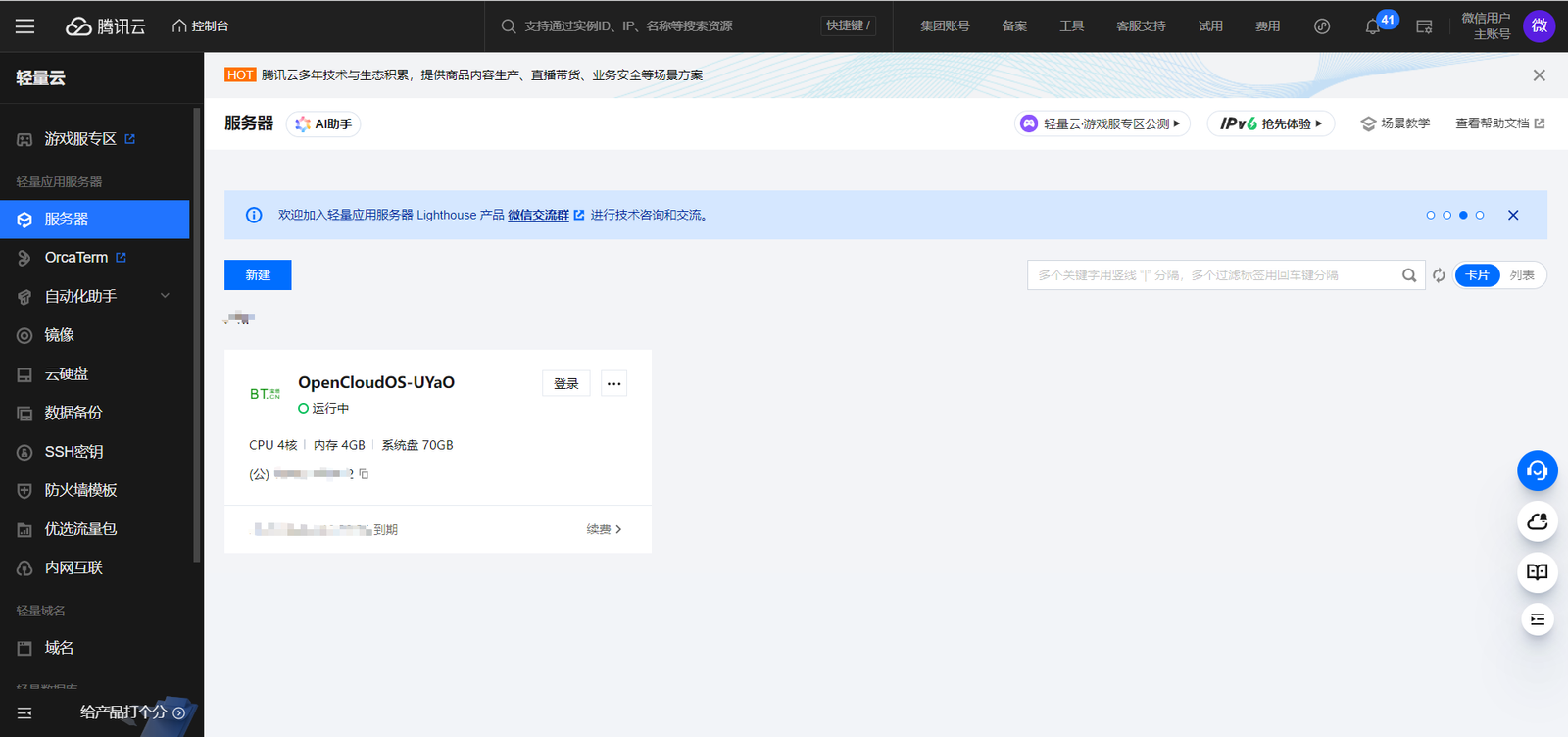
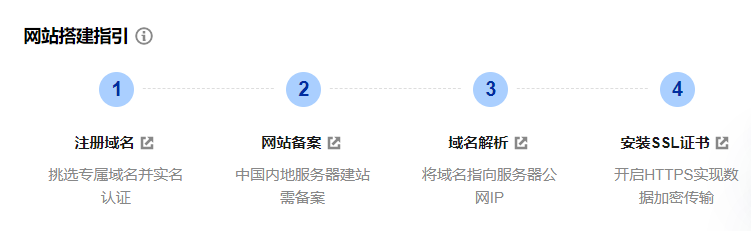
搭建wordpress
下载wordpress压缩包,宇宇博客之所以使用的是wordpress的内容管理系统,是因为这个系统有着丰富的生态系统,提供丰富的插件,可以搭建多种类型的网站,在整个互联网有着恐怖的占有率达到了45%。
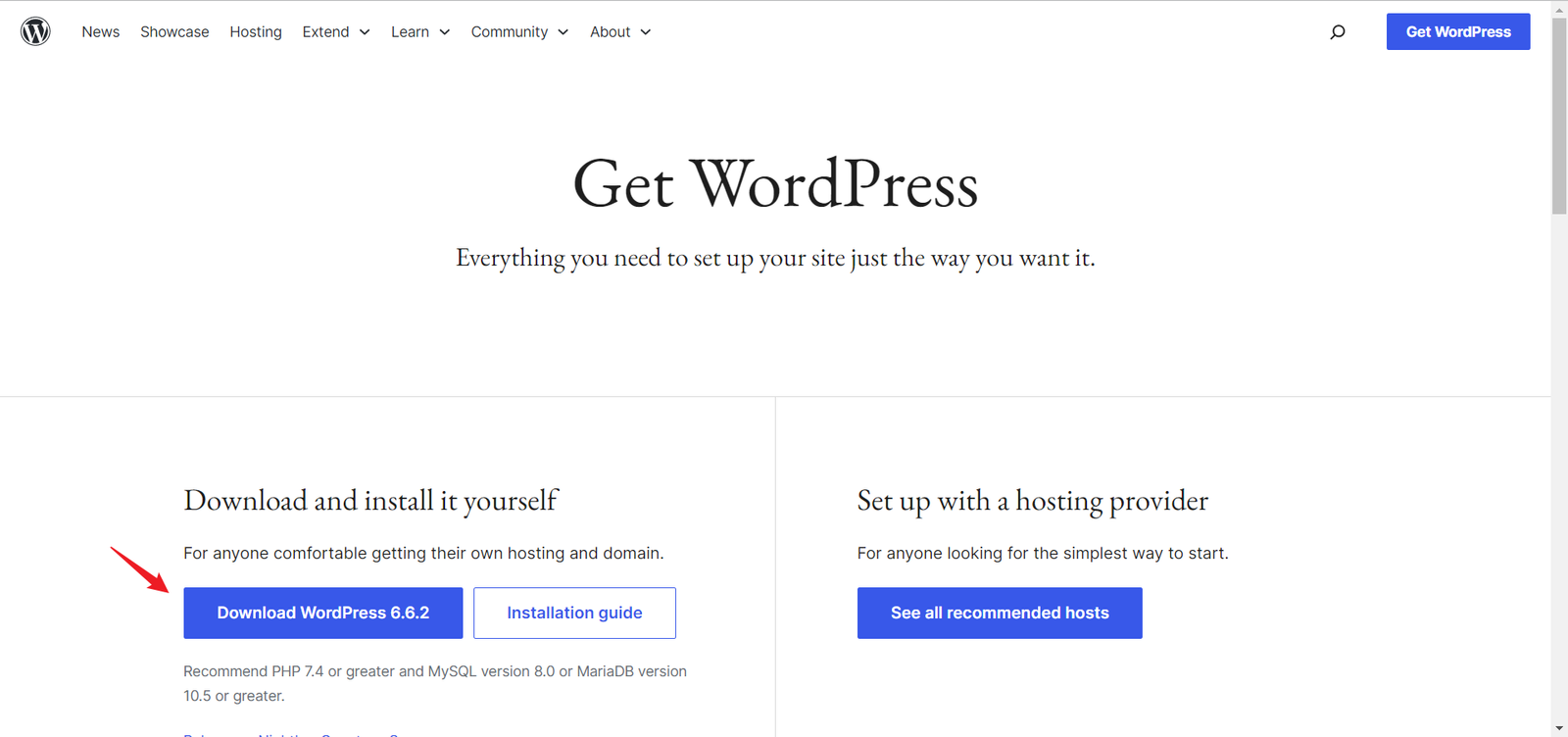

使用宝塔面板,宝塔面板是一款服务器管理软件,支持Windows和Linux系统,可以通过Web端轻松管理服务器,提升运维效率,该软件内置了创建管理网站、FTP、数据库、可视化文件管理器、可视化软件管理器等等。安装宝塔的目的就是更简单的管理网站服务器。
国内服务器安装宝塔
宝塔Linux面板操作系统支持:Centos、Ubuntu、Deepin、Alibaba Cloud Linux、Debian和Fedora,建议使用购买ECS后全新未操作的系统或执行初始化后的系统。
使用标准方式登录 Linux 实例(推荐)。您也可以根据实际操作习惯,选择其他不同的登录方式:
使用远程登录软件登录 Linux 实例,使用 SSH 登录 Linux 实例
2. 执行以下命令,下载并安装宝塔面板。
yum install -y wget && wget -O install.sh http://download.bt.cn/install/install_6.0.sh && sh install.sh返回如下结果,表示安装成功。
Created symlink from /etc/systemd/system/dbus-org.fedoraproject.FirewallD1.service to /usr/lib/systemd/system/firewalld.service.
Created symlink from /etc/systemd/system/multi-user.target.wants/firewalld.service to /usr/lib/systemd/system/firewalld.service.
success
==================================================================
Congratulations! Installed successfully!
==================================================================3. 记录返回结果中的 “面板地址”、“username” 和 “password” 的参数值。
==================================================================
外网面板地址: http://114.xxx.xxx.188:8888/57ffcc15
内网面板地址: http://172.xx.x.42:8888/57ffcc15
username: r4tpci0c
password: eb691ecc
If you cannot access the panel,
release the following panel port [8888] in the security group
若无法访问面板,请检查防火墙/安全组是否有放行面板[8888]端口
==================================================================4. 在本地计算机中,打开浏览器,输入记录的“面板地址”参数值,访问进入宝塔面板页面。 例如 http://114.xxx.xxx.188:8888/57ffcc15。
5. 输入记录的 “username” 和 “password”,单击登录。
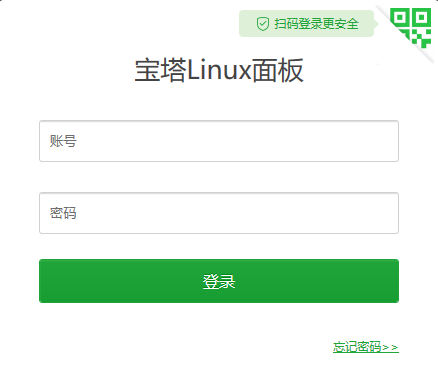
6. 勾选我已同意《用户协议》,单击进入面板。
7. 根据实际的业务需求,在面板中选择相关的套件安装和部署网站。
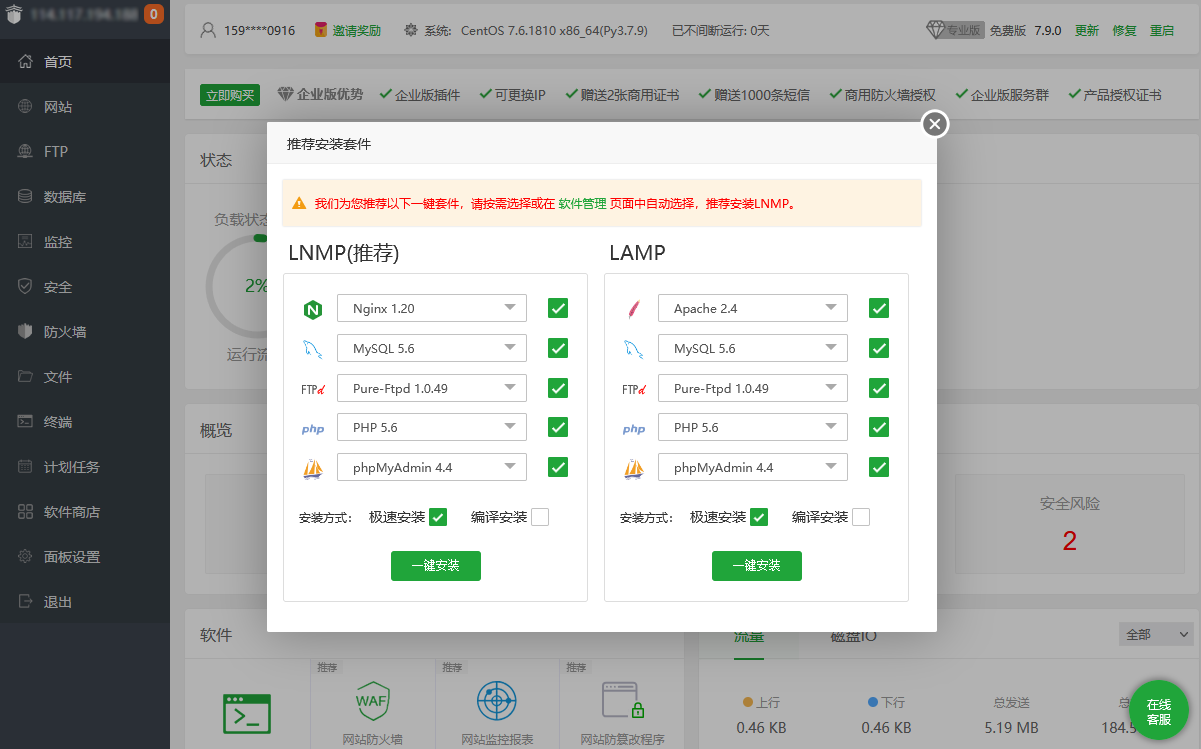
更多关于宝塔面板的信息,请参见 宝塔面板官网。
国外服务器安装宝塔
1、首先,登录到您的国外VPS服务器,一般windows的话USA-IDC会帮您直接开号远程桌面,linux系统的话网上也有很多ssh的客户端可以访问(例如比较常见的putty等)。
2、然后,在命令行窗口,依次运行以下命令,下载宝塔Linux面板,并运行安装。
apt-get install sudo
sudo apt-get update -y
wget -O install.sh http://download.bt.cn/install/install-ubuntu_6.0.sh && bash install.sh ed8484bec3、输入Y,继续安装操作。运行安装脚本后,您可以看到安装过程会在几分钟后完成,如下图所示:
宝塔Linux面板安装成功后,您可以保存下外网/内网面板地址,还有用户名和密码等信息,以便后续登录访问宝塔面板。若无法访问面板,请检查防火墙/安全组是否有放行面板[8888]端口。
宝塔面板安装完成之后,在面板中安装必须的软件,phpMyAdmin 5.0,php-7.4,Nginx 1.22.1,MySQL5.6.50
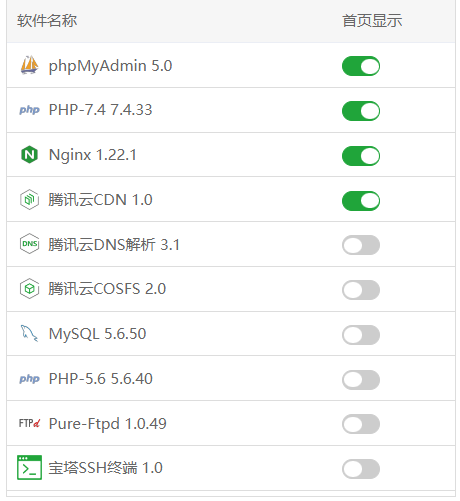
软件安装完成之后,进行快速搭建网站,在宝塔面板网站中添加站点,使用你的域名,更目录资源放入之前准备好的Wordpress(需要解压)。顺便创建一个数据库,我们是一个动态网站需要数据的在后台。
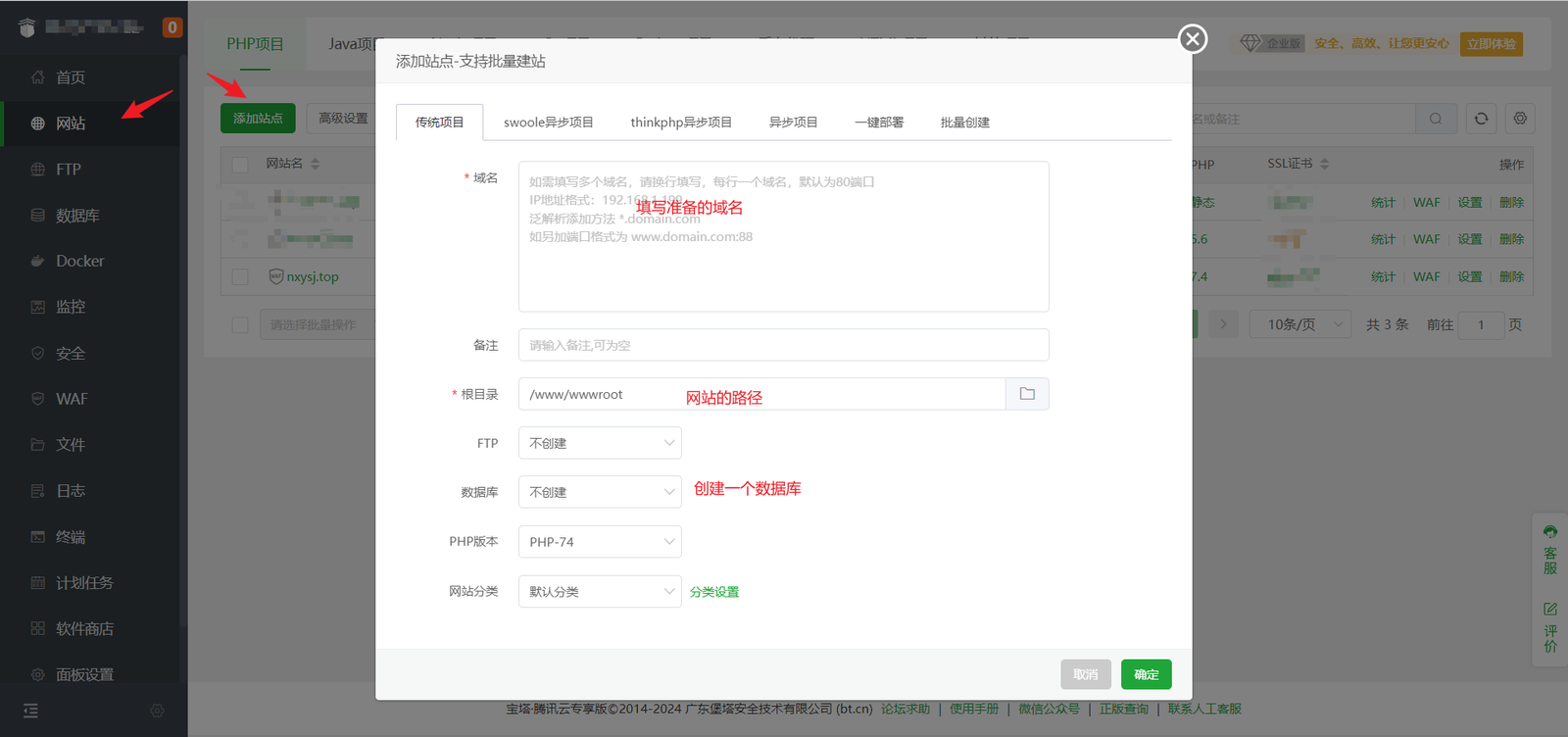
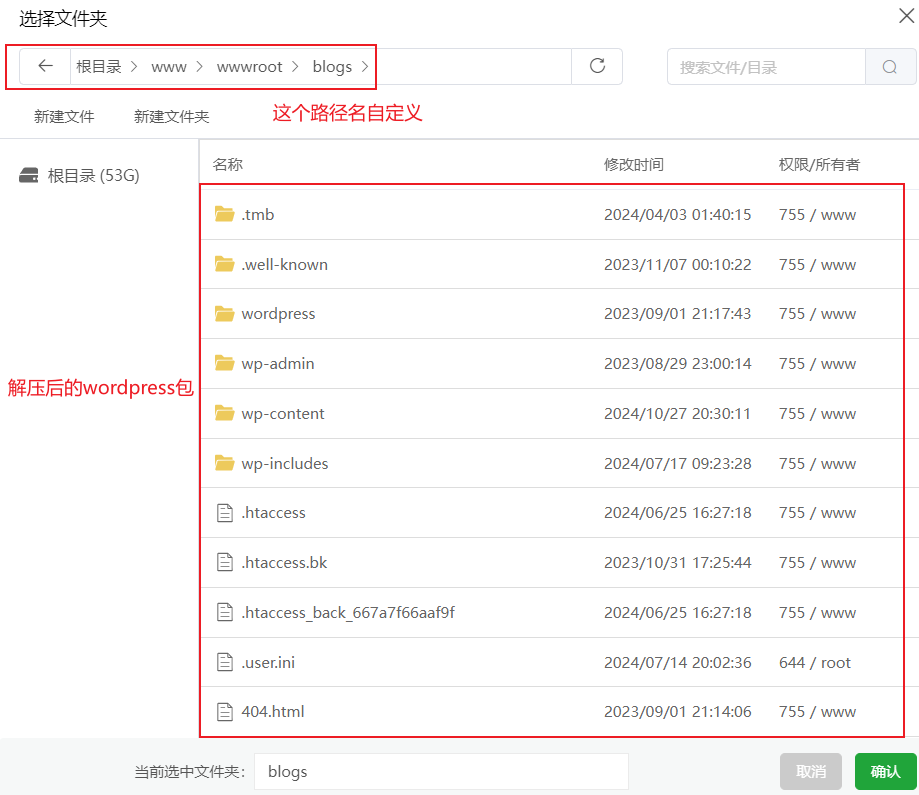
wordpress文件介绍
WordPress根目录中有 3个文件夹,分别是wp-admin,wp-content,wp-includes。wp-admin 存
放的是 wordpress后台管理文件,wp-includes 中的文件是被引用或包含在核心文件中的,这两个目
录下面的文件从来都不要碰。
wp-content是存放主题文件、插件、图片、语言文件等用的,这个不算 WordPress核心文件。里面包
括:
plugins:存放插件的目录,每个插件以目录形式存放,
themes:存放主题的目录,每个主题以目录形式存放,
languages:存放语言文件,比如主题的汉化文件:
upgrade:存放系统升级文件、插件升级文件,临时存储用的;
uploads:网站图片、视频、文件等,图片以年月日形式存放。提示:如果以后使用对象存储,与这里
的目录层级是一样的。
WordPress/
├── wp-content/ ::用户内容相关
├── index.php
├── cache/ ::缓存
├── fonts/ ::字体
├── languages/ ::语言包
├── plugins/ ::插件
├── themes/ ::WordPress主题
├── index.php
├── futurio/ ::WordPress不同主题对应的文件夹(此处为futurio主题)
├── style.css ::该主题的CSS样式表
├── rtl.css
├── css/ ::CSS样式表
├── js/ ::JavaScript脚本文件
├── fonts/ ::字体
├── img/ ::图片
├── languages/ ::语言包
├── lib/ ::库
├── template-parts/ ::模板相关
├── index.php
├── page.php ::博客的页面文件
├── header.php ::页眉,即网页头部
├── footer.php ::页脚。即网页底部
├── content.php ::博客简略信息罗列展示
├── content-none.php
├── sidebar.php ::侧边栏
├── sidebar-woo.php
├── single.php ::博客详情
├── single-elementor_library.php
├── archive.php ::文件归档
├── comments.php ::评论
├── search.php ::搜索
├── functions.php ::函数
├── 404.php ::404页面
├── readme.txt
├── screenshot.png ::该主题预览图
├── woocommerce.php
└── wpml-config.xml
├── updraft/ ::备份
├── upgrade/ ::更新
└── uploads/ ::上传
├── wp-admin/ ::管理员相关
├── css/ ::CSS样式表
├── js/ ::JavaScript脚本文件
├── images/ ::图片
├── includes/
├── index.php
├── about.php
├── admin.php ::管理文件的核心文件(用来连接数据库,整合动态菜单数据,显示非核心控制页面等)
├── admin-ajax.php
├── admin-footer.php ::管理控制台的页脚
├── admin-functions.php ::管理控制台使用的函数
├── admin-header.php
├── admin-post.php
├── async-upload.php
├── authorize-application.php
├── comment.php
├── credits.php
├── custom-background.php
├── custom-header.php
├── customize.php
├── edit.php ::日志管理(Manage – Posts)
├── edit-comments.php ::评论管理(Manage – Comments)
├── edit-form-advanced.php ::日志高级编辑形式管理
├── edit-form-blocks.php
├── edit-form-comment.php ::编辑特定日志评论
├── edit-link-form.php
├── edit-tag-form.php
├── edit-tags.php
├── erase-personal-data.php
├── freedoms.php
├── import.php ::导入
├── export.php ::导出
├── export-personal-data.php
├── install.php ::安装WordPress
├── install-helper.php
├── link.php ::链接相关
├── link-add.php 链接添加(Links – Add Link)
├── link-manager.php ::链接管理(Links – Manage Links)
├── link-parse-opml.php ::导入链接时,用来解析OPML文件
├── load-scripts.php
├── load-styles.php
├── maint/
├── media-new.php
├── media.php
├── media-upload.php
├── menu.php ::默认管理菜单结构
├── menu-header.php ::管理控制器显示菜单
├── moderation.php ::评论审核函数
├── ms-admin.php
├── ms-delete-site.php
├── ms-edit.php
├── ms-options.php
├── ms-sites.php
├── ms-themes.php
├── ms-upgrade-network.php
├── ms-users.php
├── my-sites.php
├── nav-menus.php
├── network/
├── network.php
├── options.php ::设置相关
├── options-discussion.php ::管理评论和trackback相关选项(Options – Discussion)
├── options-general.php ::管理基本配置选项(Options – General)
├── options-head.php
├── options-media.php
├── options-permalink.php ::管理永久链接选项(Options – Permalinks)
├── options-privacy.php
├── options-reading.php ::设置如何把网站信息发送到读者浏览器或其它应用程序(Options – Reading)
├── options-writing.php ::管理日志撰写界面(Options – Writing)
├── plugins.php ::插件相关
├── plugin-editor.php ::插件管理
├── plugin-install.php ::插件安装
├── post-new.php
├── post.php ::创建新日志
├── press-this.php
├── privacy.php
├── privacy-policy-guide.php
├── profile.php ::管理个人资料或配置
├── revision.php
├── setup-config.php ::安装时,用于创建wp-config.php文件
├── site-health-info.php
├── site-health.php
├── term.php
├── themes.php ::主题管理
├── theme-editor.php ::编辑特定主体的文件
├── theme-install.php
├── tools.php ::工具
├── update.php
├── update-core.php
├── upgrade-functions.php
├── upgrade.php
├── upload.php
├── user/ ::用户相关
├── users.php ::用户管理
├── user-edit.php ::用户编辑
├── user-new.php
├── widgets.php
├── widgets-form.php
└── widgets-form-blocks.php
├── wp-includes/
├── index.html ::初始页面
├── readme.html ::安装导言
├── 404.html ::404页面
├── index.php ::WordPress核心索引文件,即博客主输出文件
├── wp-signup.php ::用户的注册页面
├── wp-login.php ::用户的登陆页面
├── wp-mail.php ::用来获取通过邮件提交的博文
├── wp-blog-header.php ::根据博客参数定义博客页面显示内容
├── wp-comments-post.php ::接收评论,并把其添加到数据库
├── wp-load.php
├── wp-settings.php ::运行执行前的例行程序,包括检查安装是否正确,使用辅助函数,应用用户插件,初始化执行计时器等等
├── wp-activate.php
├── wp-config.php ::把WordPress连接到MySQL数据库的配置文件。(默认安装中虽不包括它,但由于WordPress运行需要这一文件,因此,用户需要编辑这个文件以更改相关设置。)
├── wp-config-sample.php
├── license.txt ::WordPress GPL许可证文件
├── wp-cron.php
├── wp-links-opml.php ::生成OPML格式的链接(通过WordPress管理菜单添加)列表
├── wp-trackback.php
└── xmlrpc.php
安装WordPress
访问WordPress中index.php文件,访问这个文件,即可开始安装WordPress,通常会进入以下界面,按照提示步骤一步一步来即可。
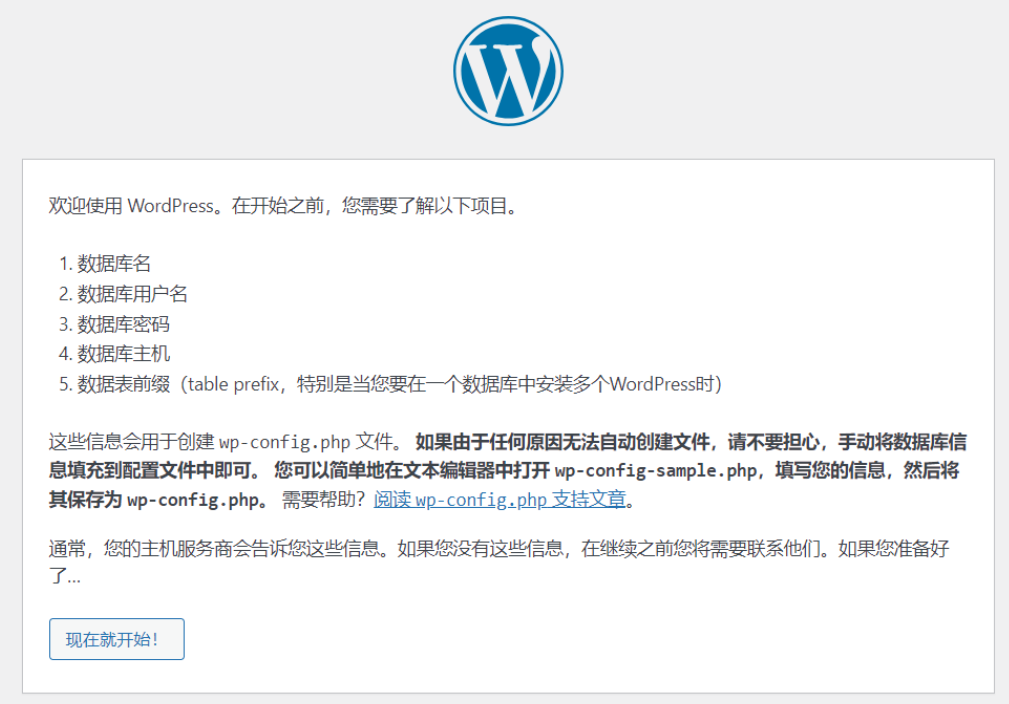
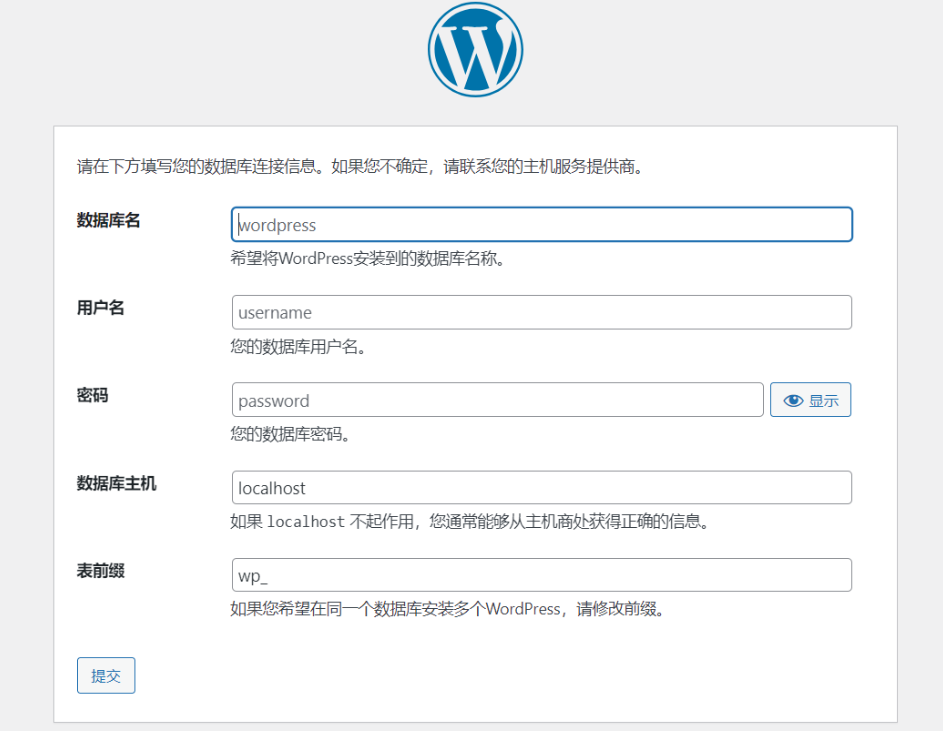
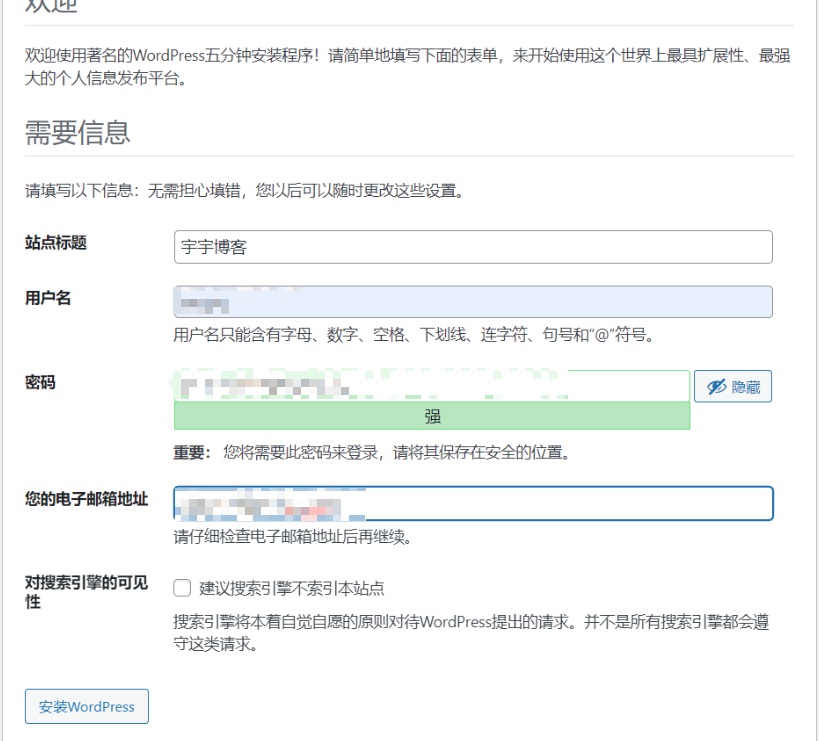
开始的时候,建议关闭搜索引擎的可见性,在系统初步搭建完成之后再打开,这样可以避免搜索引擎抓取收录一些我们不想要的页面。
安装完成,设置好管理员,之后默认登陆路径通常为,域名/wp-admin。进入worpress后台,我们还需要配置ssl,使用https协议,是为了我们网站的安全性考虑。ssl证书可以使用宝塔自签证书(3个月),也可以使用其他证书,宇宇博客使用的是宝塔自签证书和腾讯云免费证书。
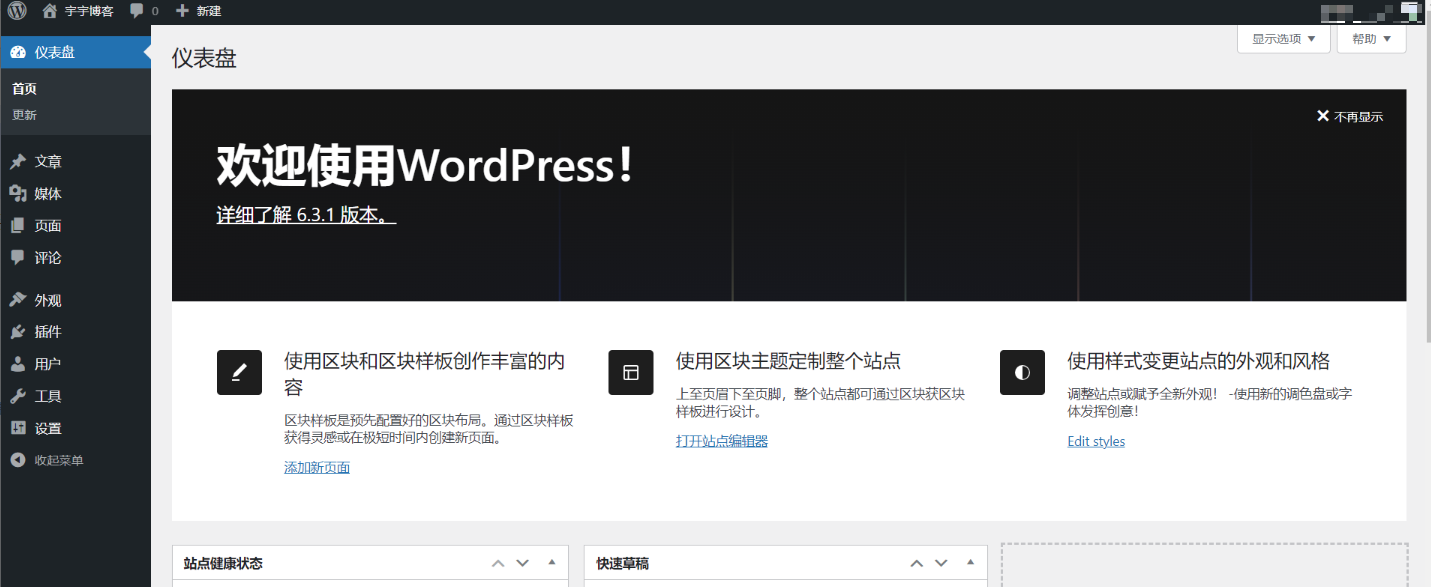
配置ssl证书
现在我们已经成功安装wordpress,只是访问的网站还是http协议的,所以需要添加ssl证书。之前也提到过,这个证书可以免费获取也可以购买。下图是宝塔免费证书获取流程,直接在站点申请即可,之前是一年的到期时间,现在免费的都是三个月了。如果使用其他ssl,可以自行粘贴复制证书和密钥到这里即可。
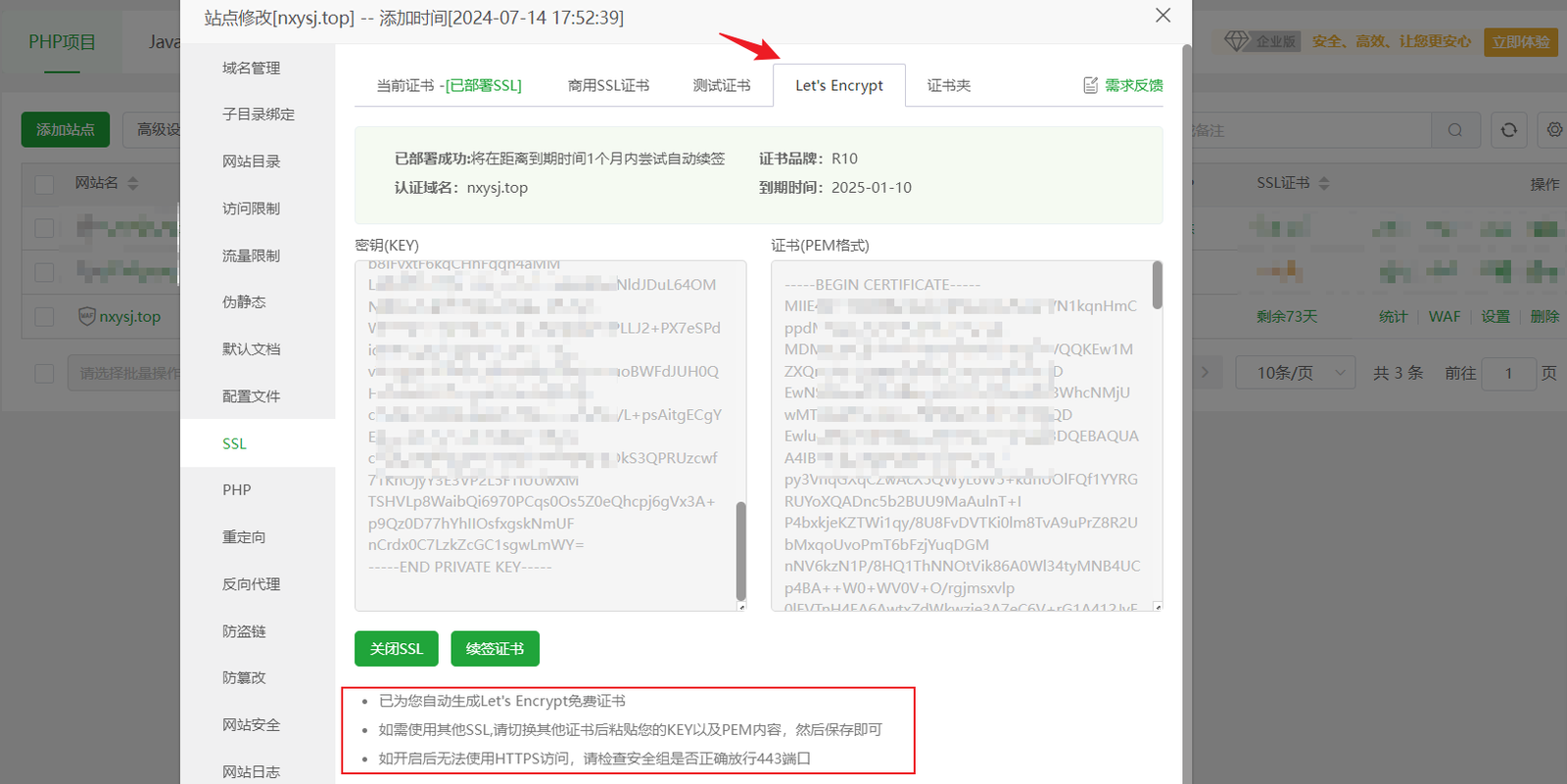
配置完https协议,我们需要到wordpress后台修改访问地址,进入设置把http协议的地址更改为https
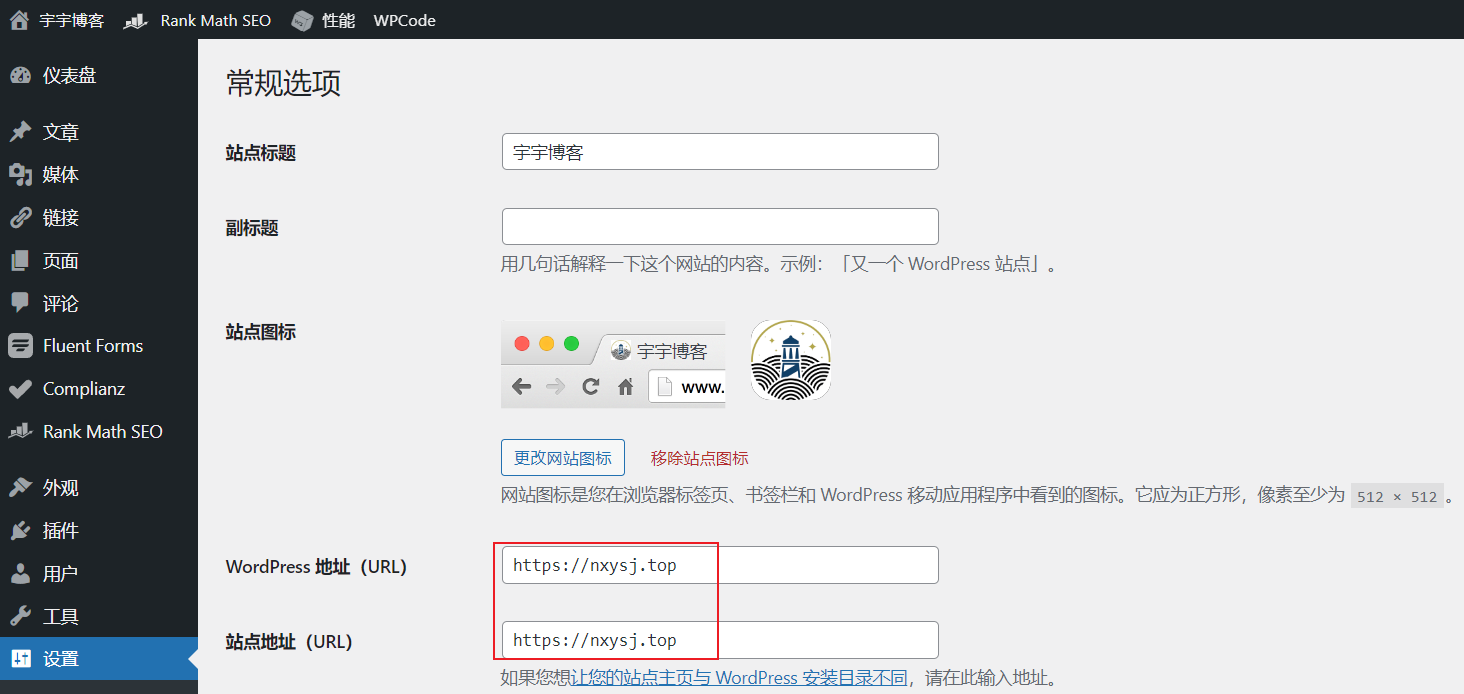
网站主题和插件配置
关于网站主题和插件,形象一点形容就是,现在房子我们已经建好了,需要开始搭建我们的房子风格,使用什么样的家具,让这个房子更加漂亮,实用。主题基本就决定了你网站整体的一个风格,像一些模板主题都是很漂亮的。通过主题确定网站的底层架构,样式,布局。而插件就是一个一个的小功能,辅助你更好的运行这个网站。
主题的选择
宇宇博客也是换过几次主题的,刚开始安装完wordpress是有一个默认的主题的很简约
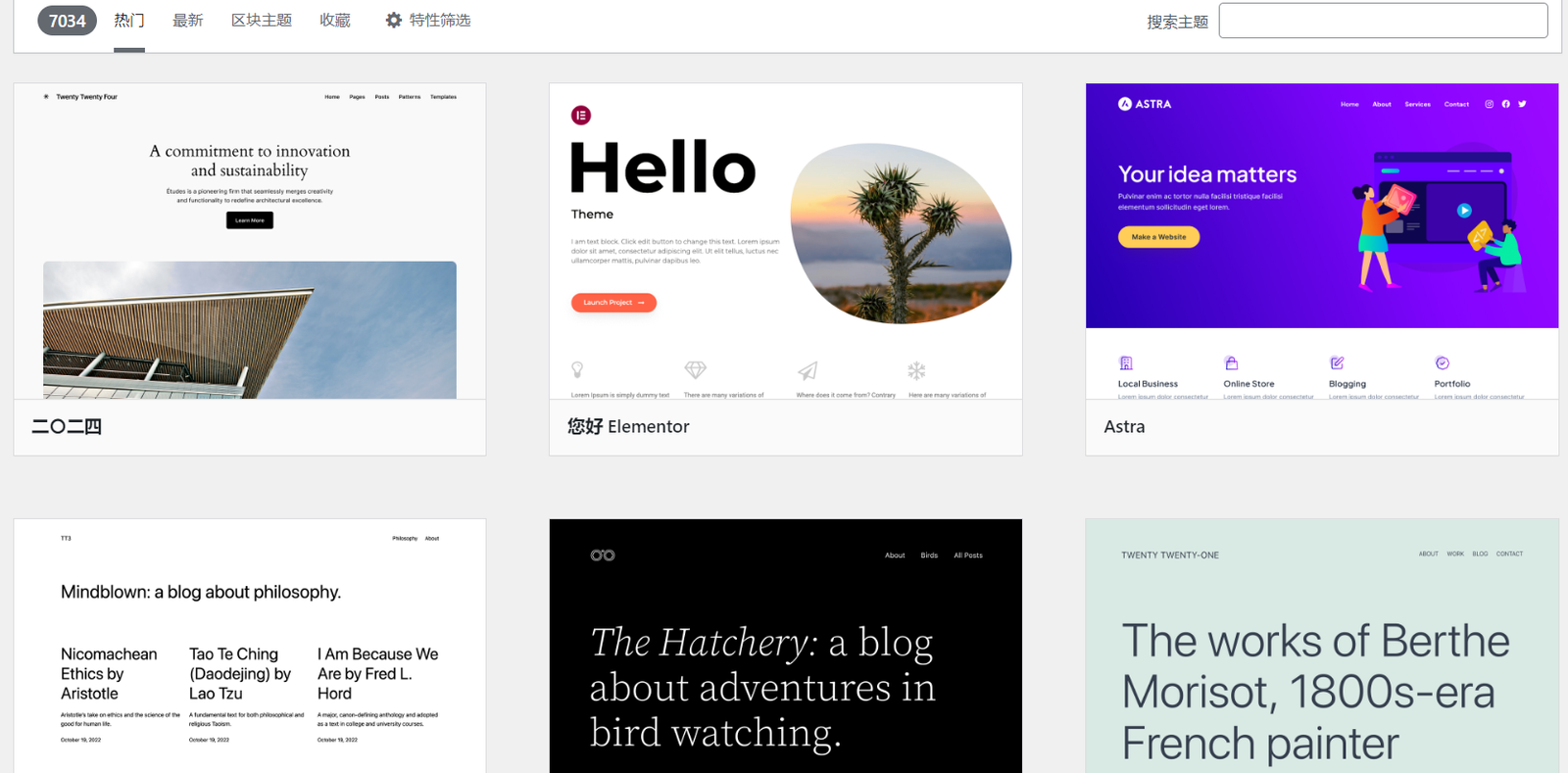
GeneratePress主题
我使用了一个很简约的主题,就是这个GeneratePress主题,这个主题真的是太简约了,主打一个性能。主题安装之后,就是安装插件了进行功能的添加。与主题搭配的是主题编辑器,最常用的编辑器自然是Elementor,我也没钱买付费版本(很贵),使用免费版构建页面也是不错的。
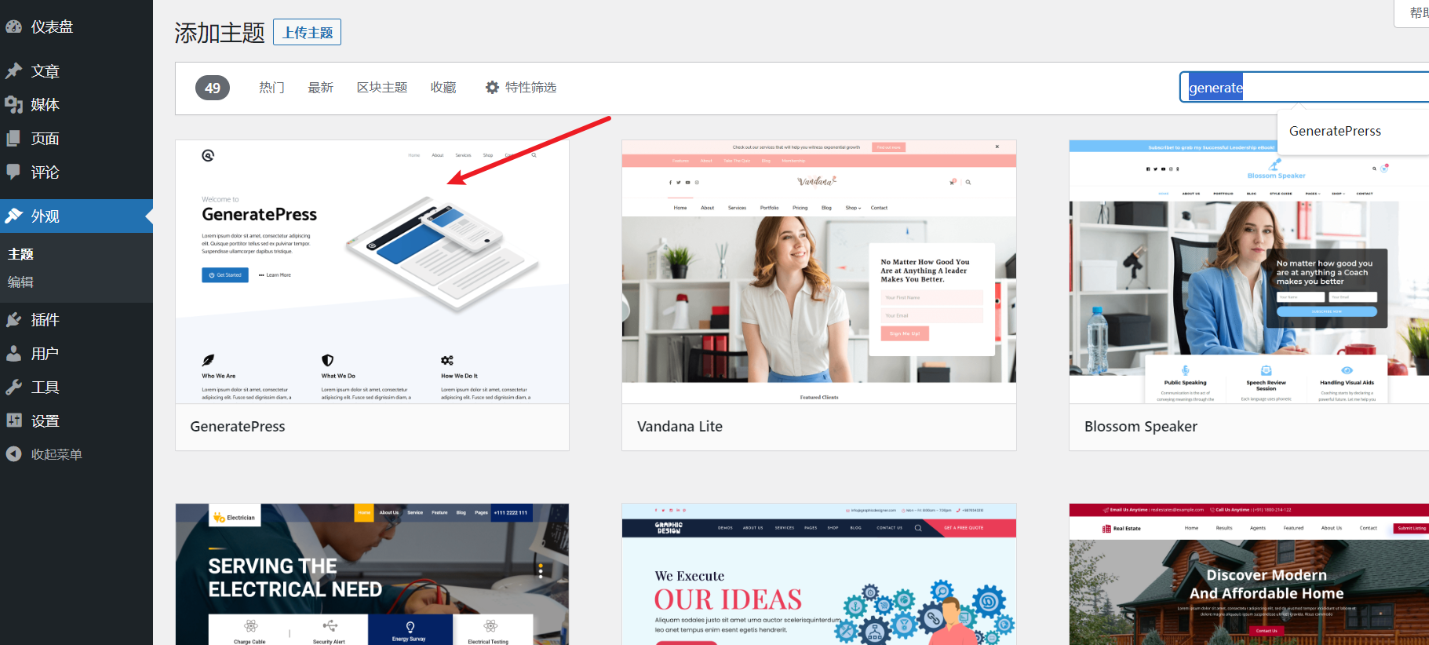
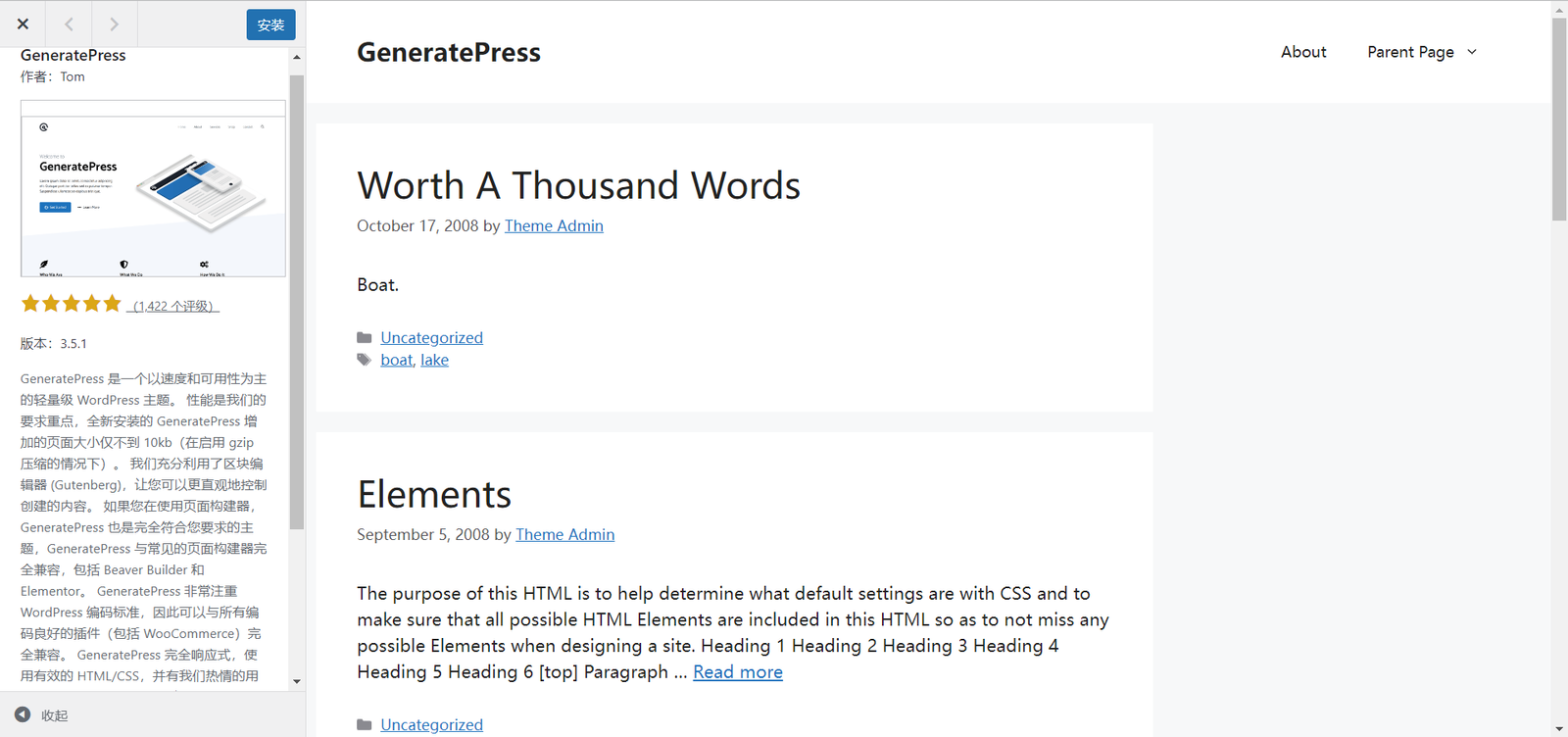
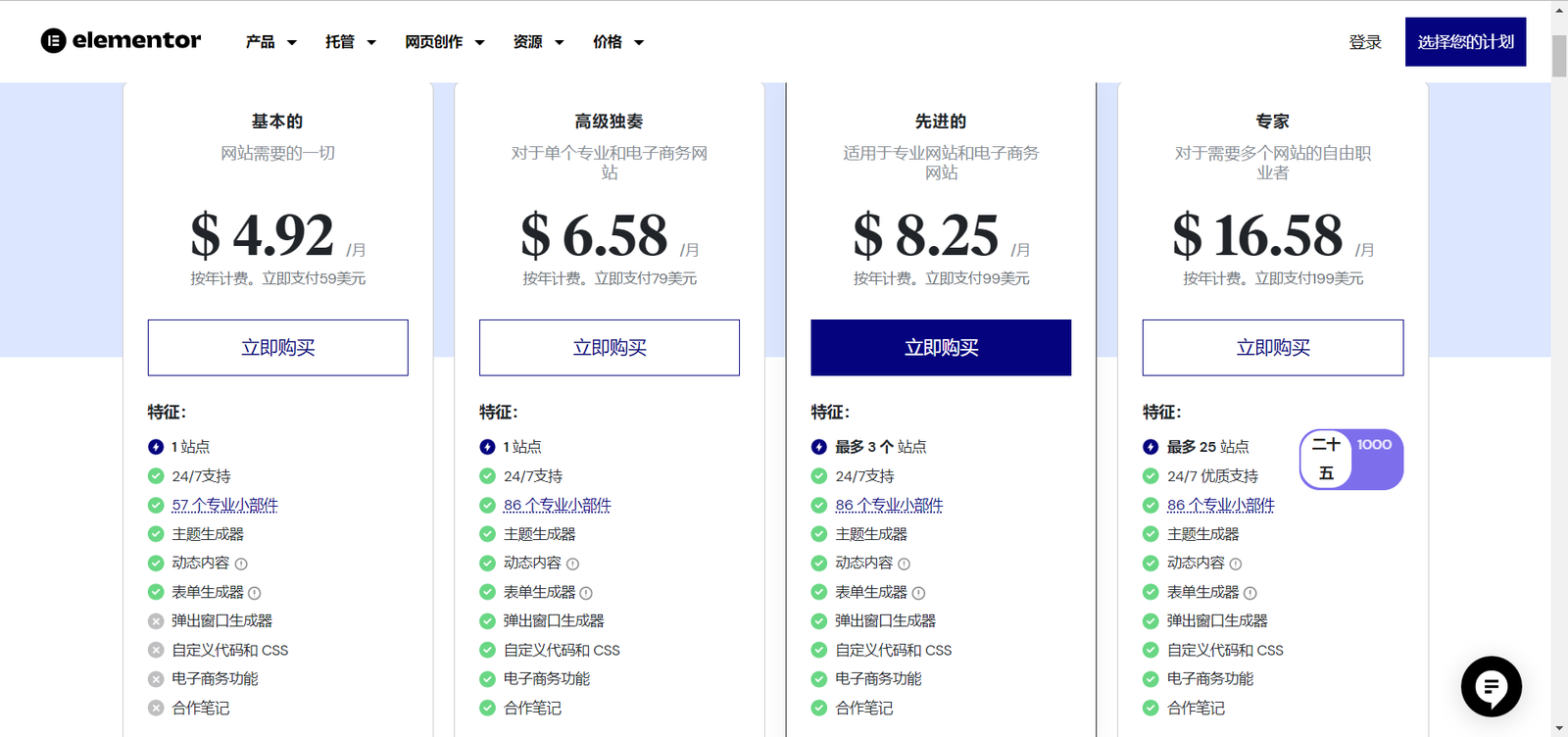
第一种搭配,使用一款合适的主题+Elementor页面编辑器,构建网站,这种搭配在一些企业网站是很常见,很多网站都是这样搭建出来的。
picostrap主题
这个主题真的太合我心意了,这款主题对于前端开发人员真的非常好。底层的代码我们完全可以自定义控制。基于Bootstrap设计有丰富的类名样式。简洁的底层架构让网站的运行加载速度都是非常优秀的。
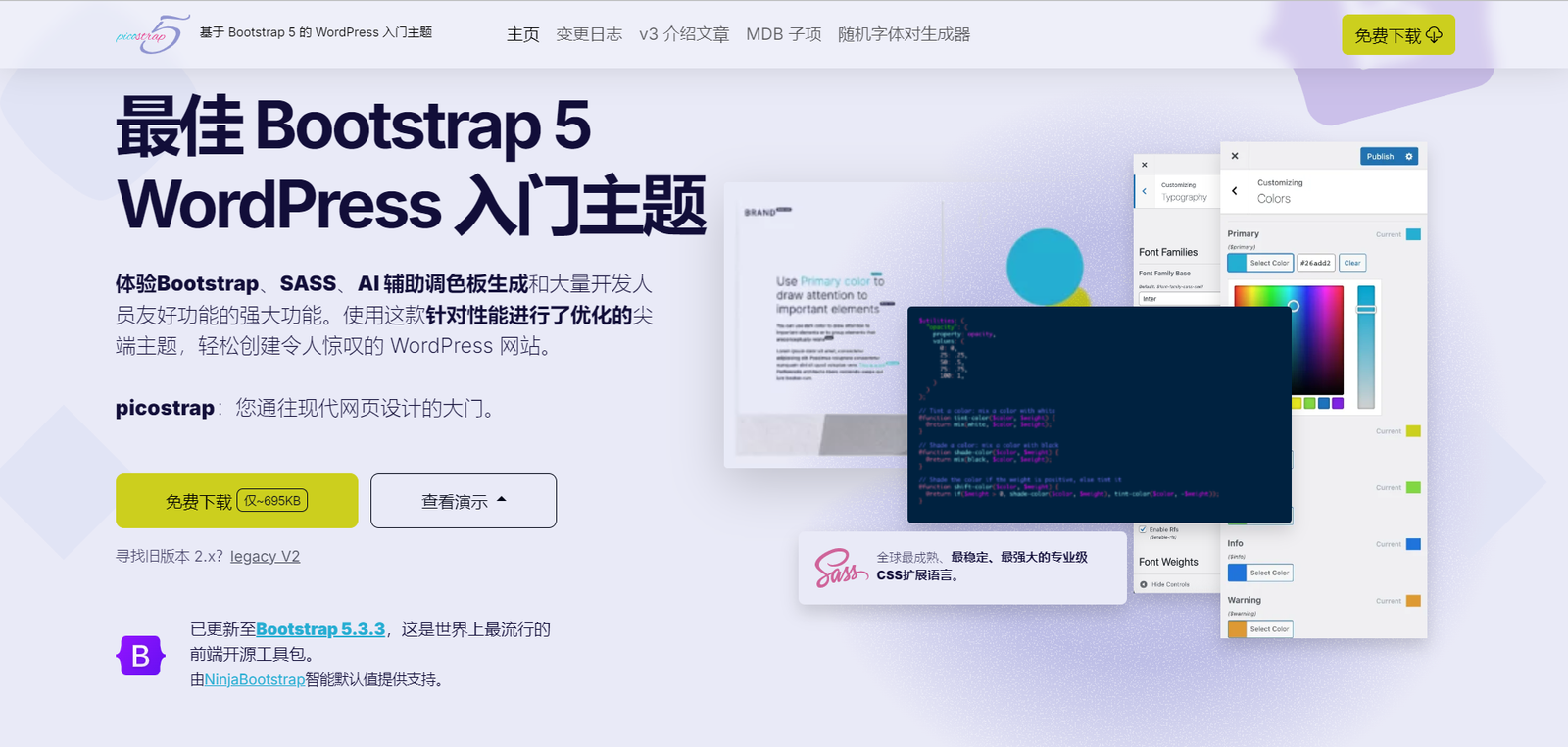
搭配强大的livecanvas编辑器,真的可以随心所欲的设计你的网站,而且是永久买断制,这一点就很棒。对于后续支持也可以进入Discord官方社区进行提问或者直接开一个case单,回复速度都是很快的。
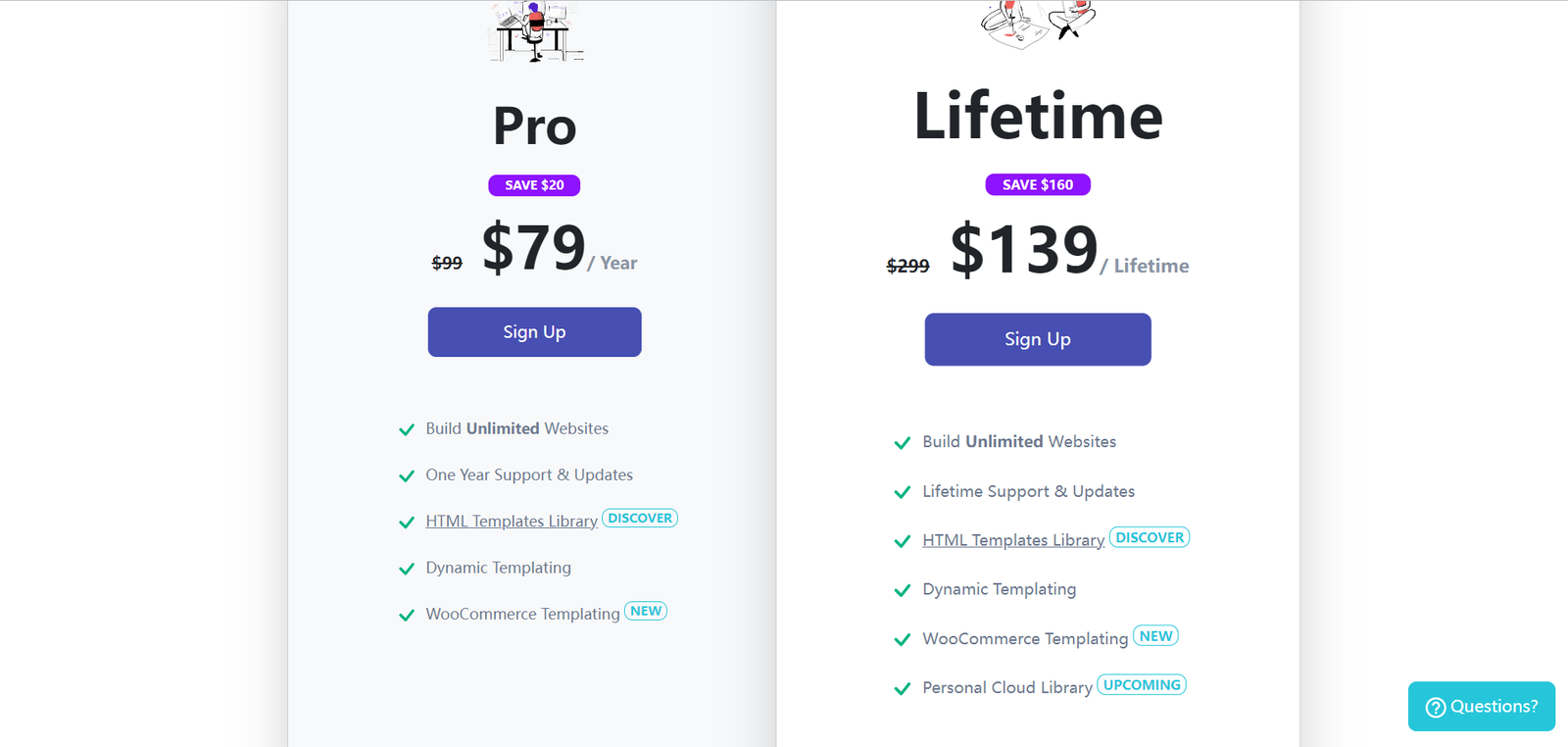
案例
下面这个网站使用的就是picostrap主题+livecanvas编辑器,无论是页面加载速度还是流量都是很优秀的,特别下面的流量,从五月份更换这个主题,流量真的是节节高升。虽然这只是其中一部分原因,但是主题的重要性大家应该知道了吧。
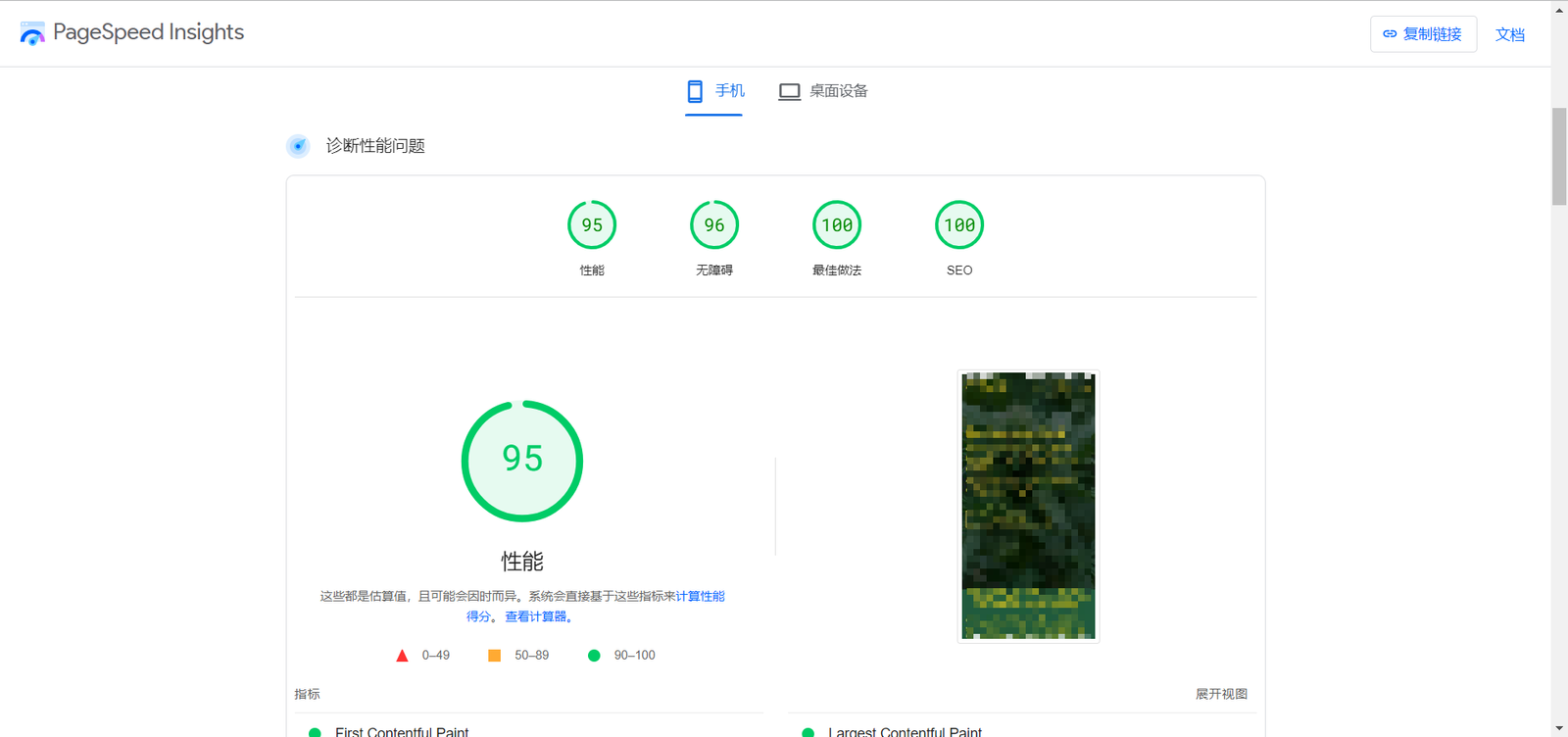
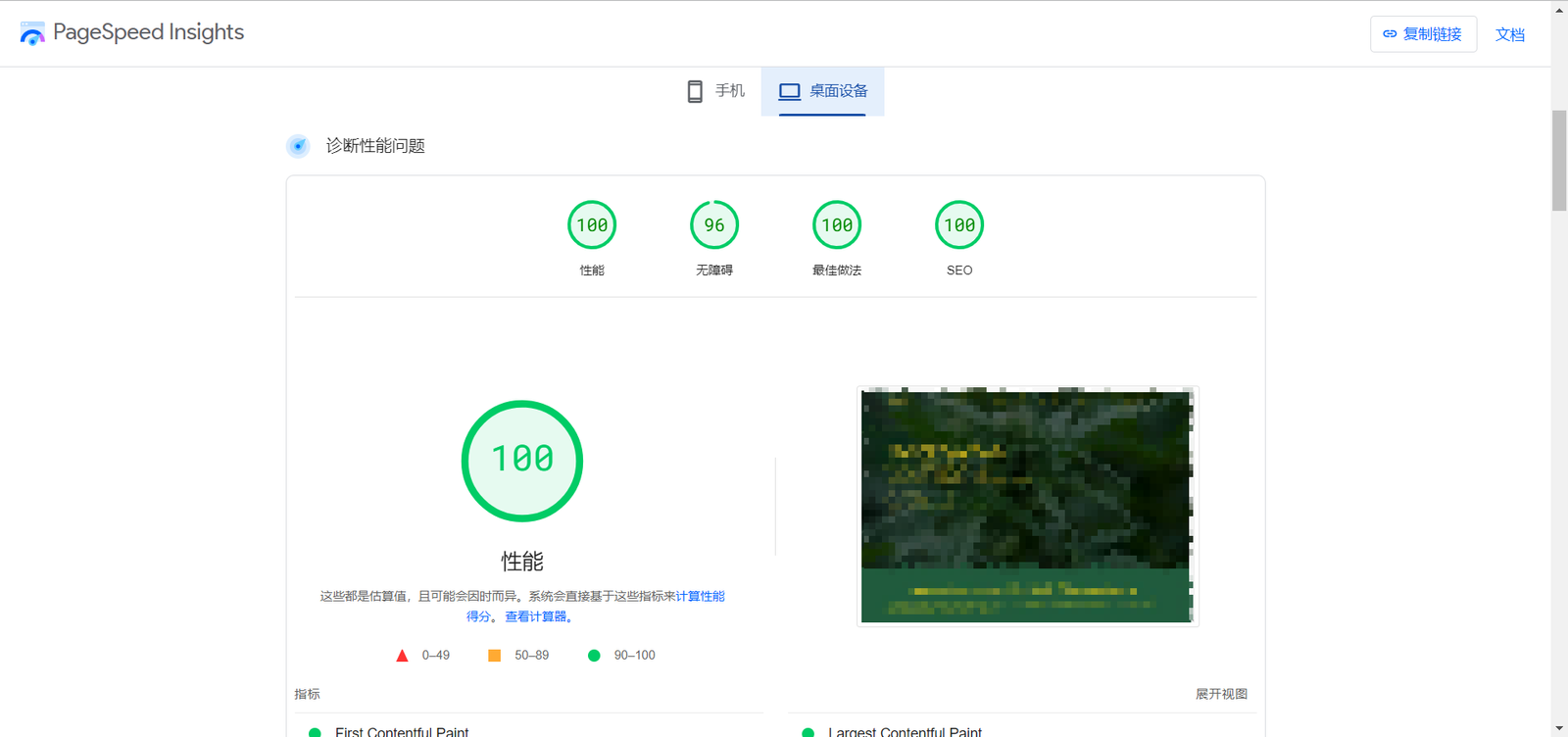
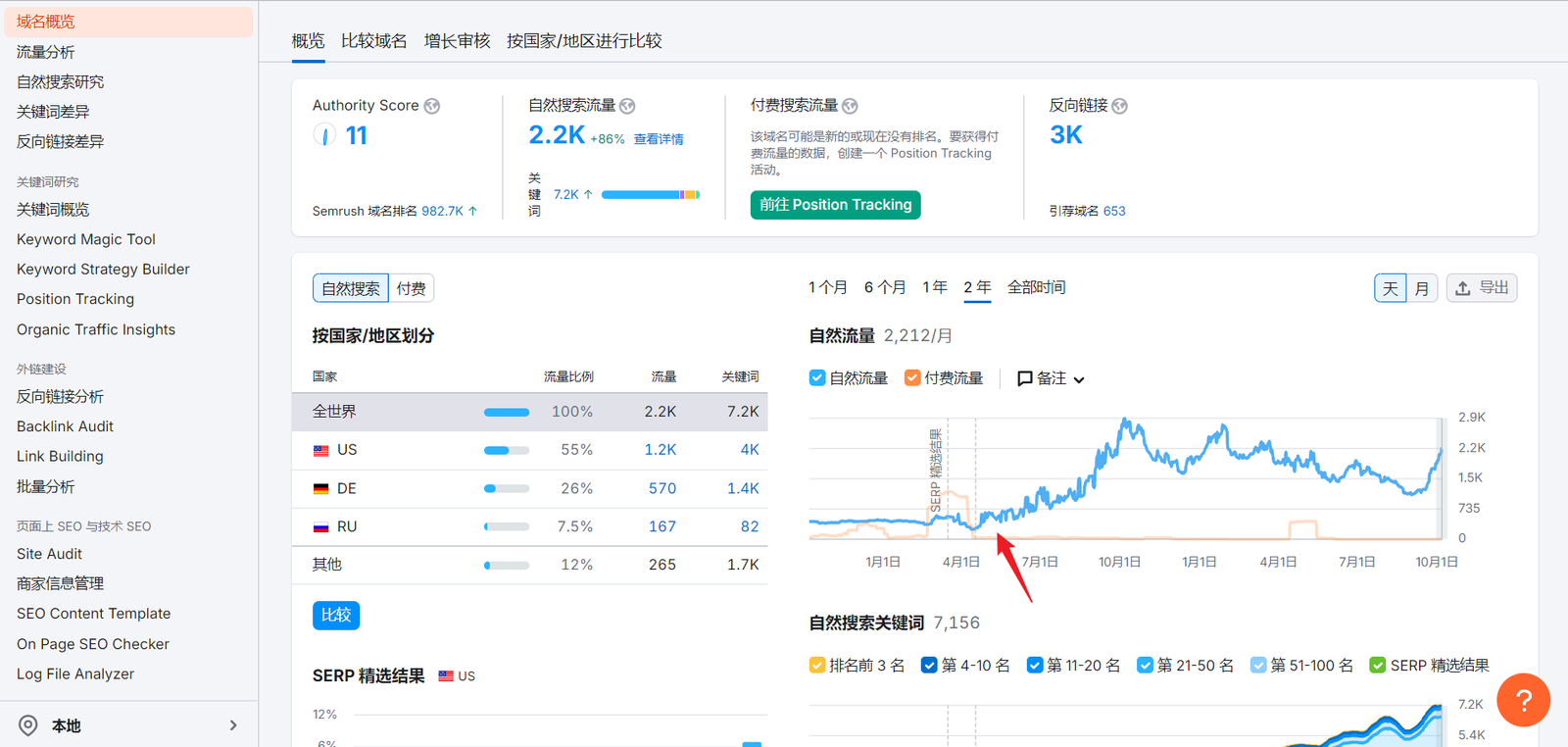
Once主题
这个主题就是宇宇博客现在使用的主题,这里也非常感谢主题开发者提供的优秀免费主题。详情请访问绘主题官网。为什么我最终使用了这个主题呢?虽然我对picostrap主题很满意,但是我的初衷不是做一个漂亮的网站而是写博客记录自己的心得体会。所以最终使用了这个主题,对于一个单纯的博客网站,页面布局看起来很简洁明了,网站seo也很不错,右边栏的小工具,平常没事的时候也能写写有趣的html,总体来说我很满意。
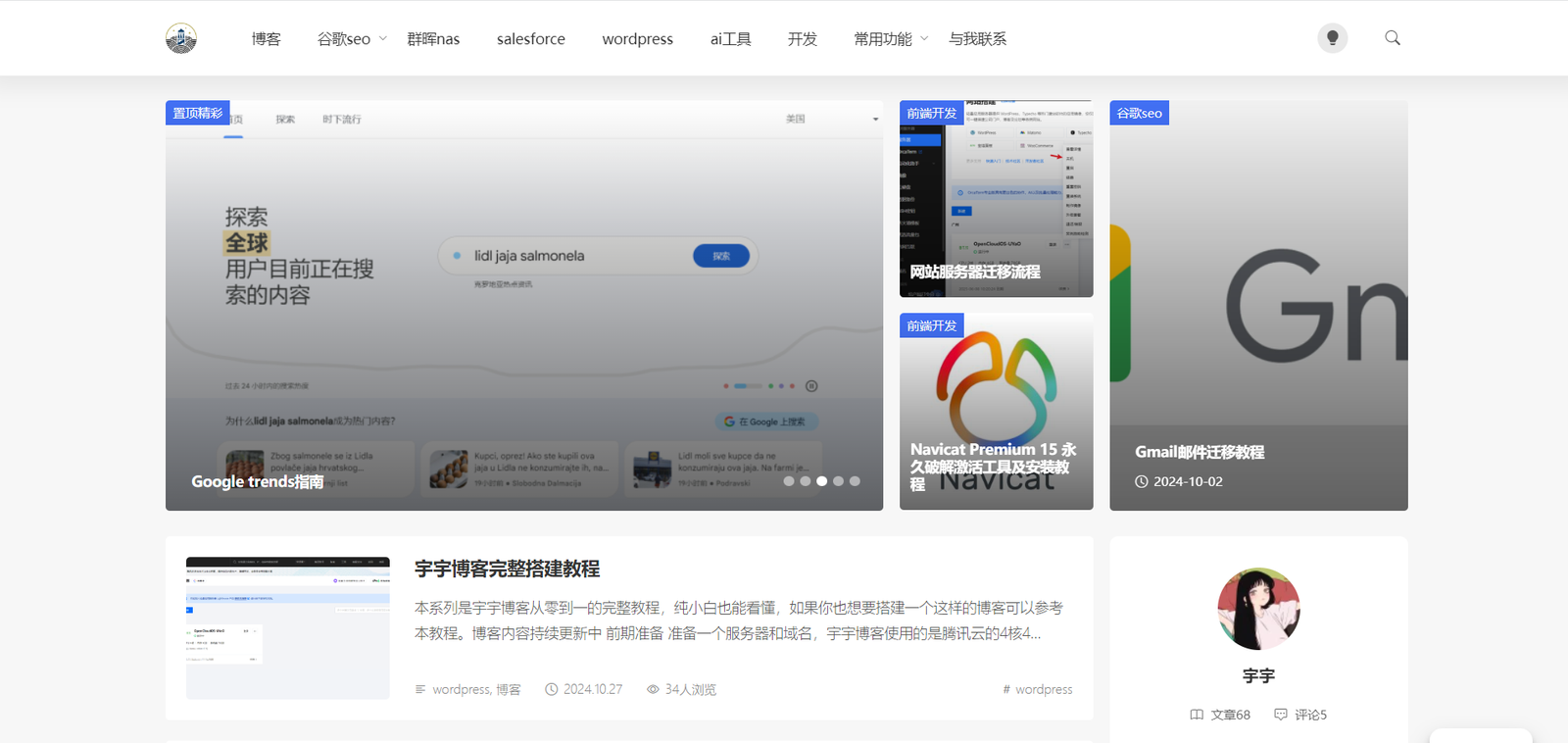
插件的选择
插件其实按照自己的需求来安装即可,下面我将介绍几款必要的插件,保证你整个网站再上一个层级。
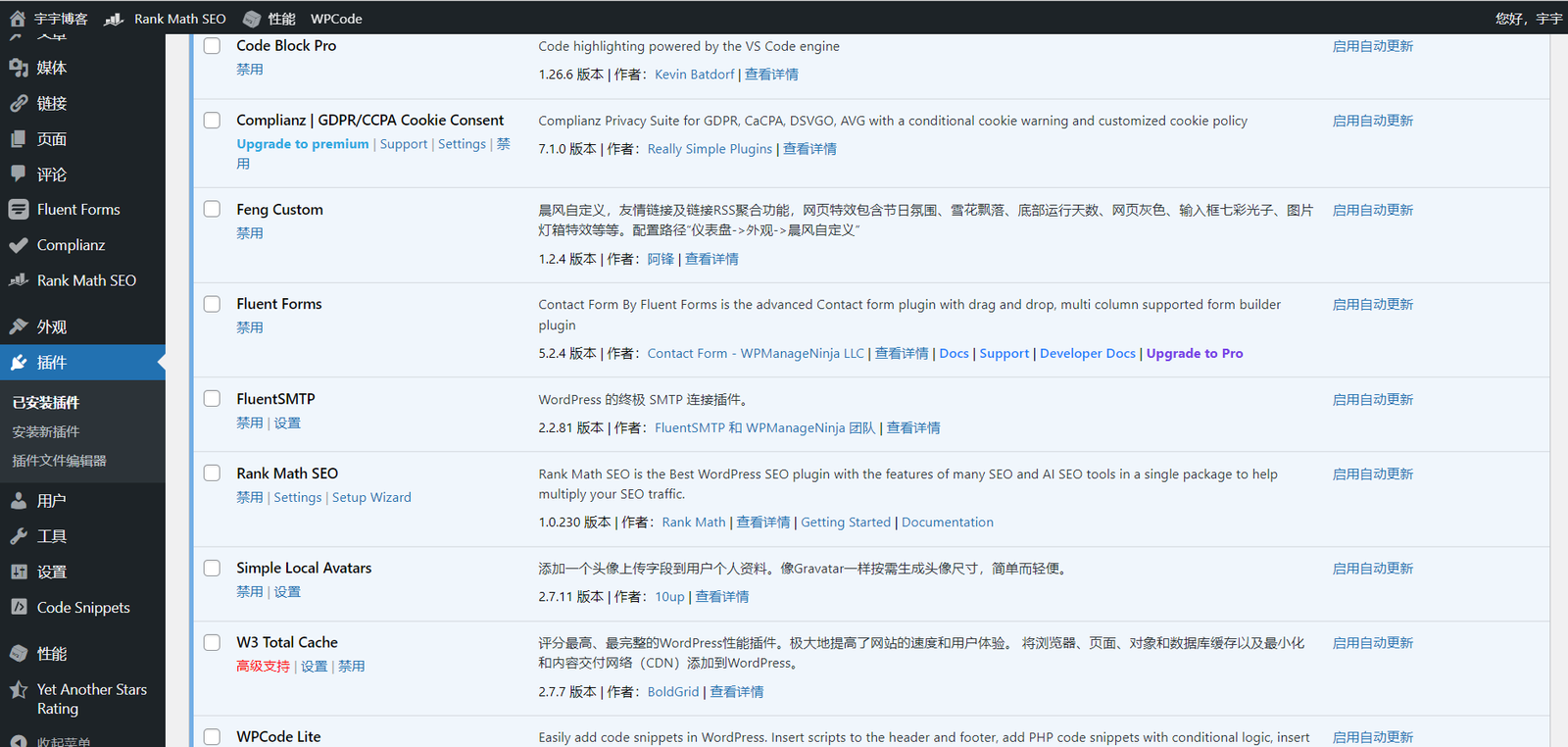
seo插件-Rank Math SEO
seo插件顾名思义就是为了让你的网站内容更好被搜索引擎收录的插件。而这款Rank Math SEO相对于同类型插件在免费版本中我只能说是吊打,提供的功能很丰富。使用这款插件你的博客文章SEO基本上不会出什么大问题,像什么tdk,站点地图,结构化都是很不错的。我强烈推荐。
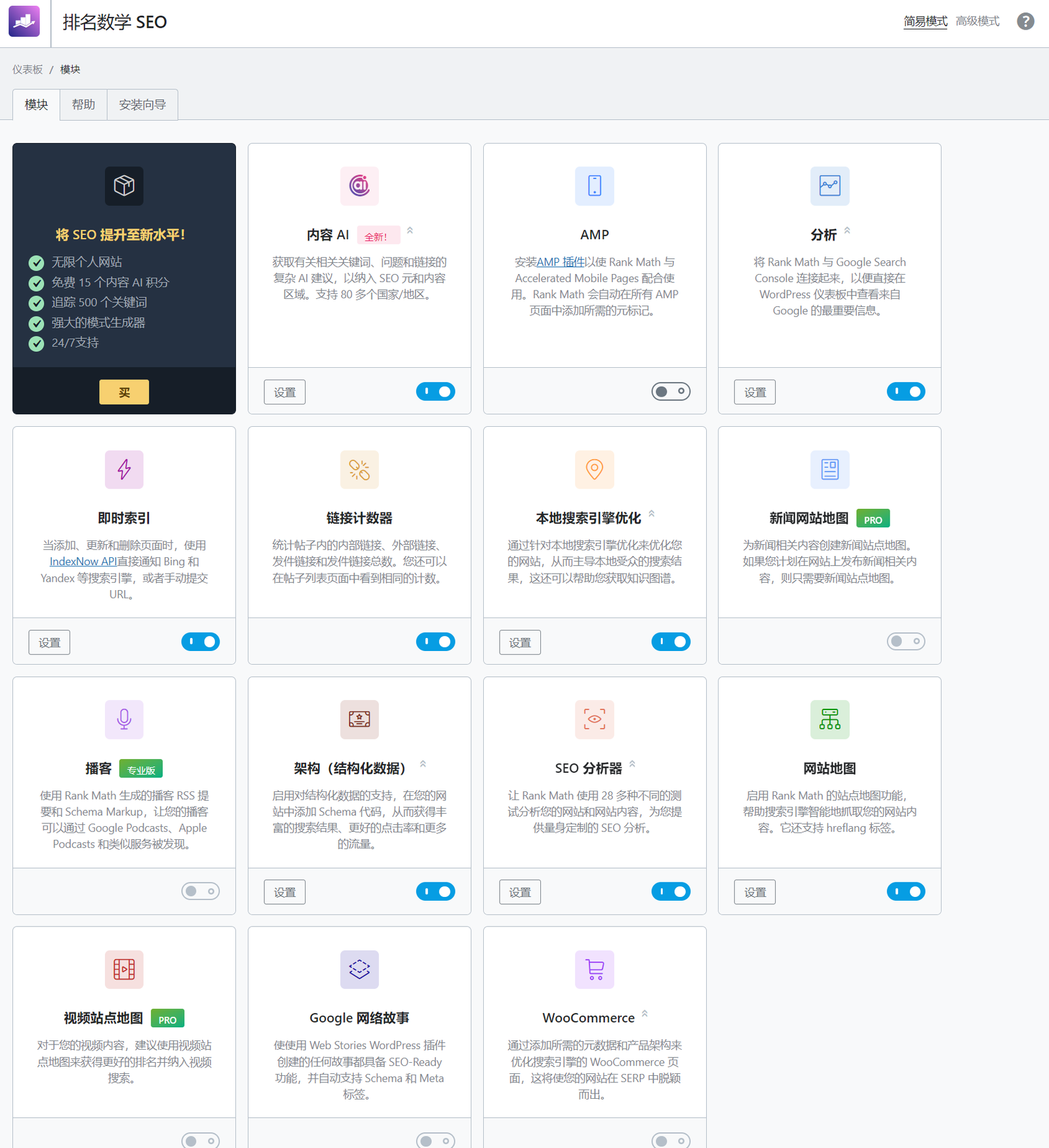
性能插件-W3 Total Cache
性能插件是为提高页面加载速度,保证用户体验的插件。我这里推荐两款,W3 Total Cache和WP-Rocket。W3 Total Cache总结就是免费又好用,WP-Rocket付费但功能效果更好。宇宇博客上面的插件使用的都是免费又好用的插件。
表单插件-Fluent Forms
表单是网站询盘重要入口,如果你做一个网站没有表单去收集用户的需求反馈那真的是很失败。这款Fluent Forms搭配SMTP,不仅是可以创建丰富的表单还能准确的把回复邮件发送到客户的邮箱,进行二次营销。
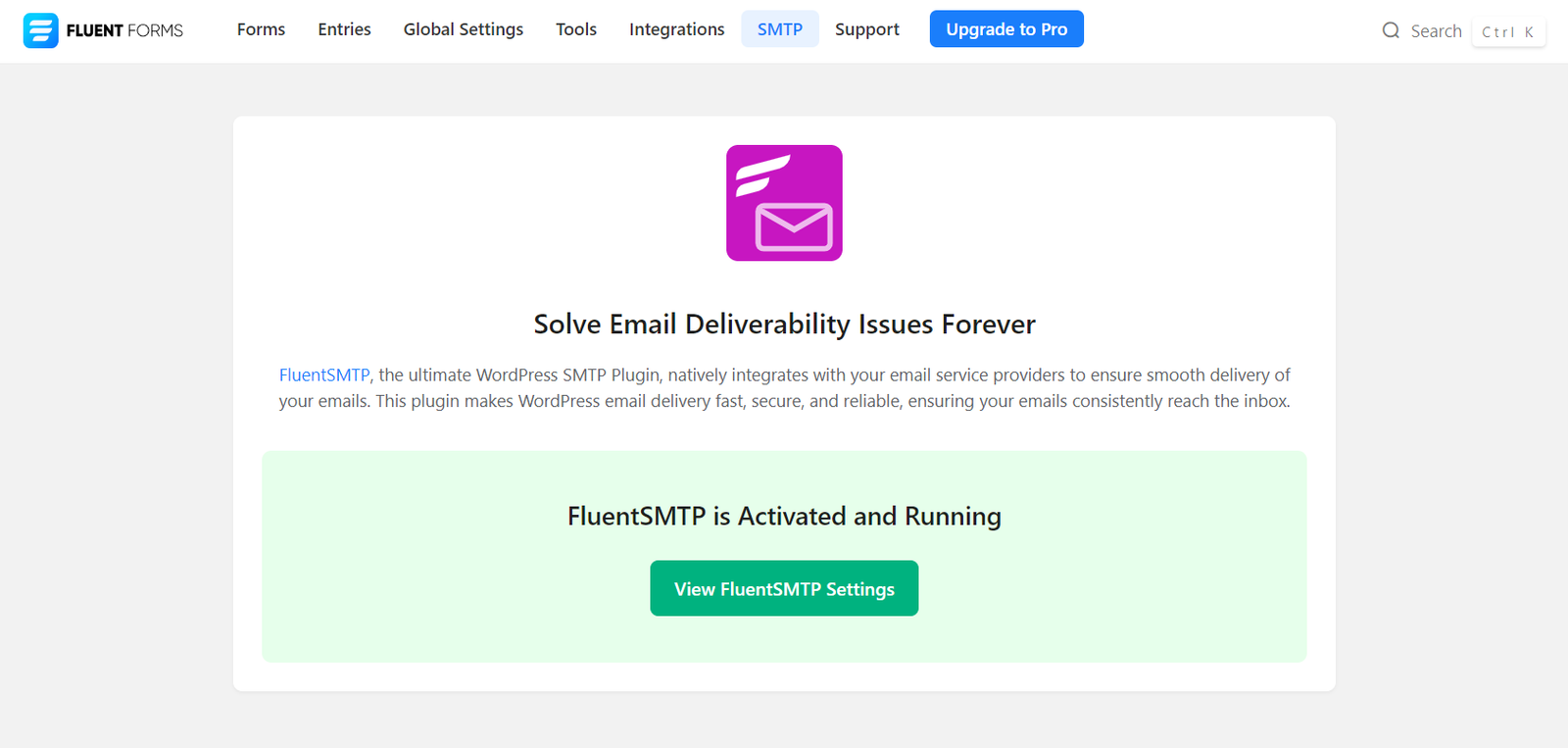
页面的构建
作为一个基本的网站我们是需要搭建以下几个页面,首页,关于,博客,联系还有其他视情况而定。
首页(必要):作为网站的入口,首页是网站的首要展示窗口。它通常包含网站的logo、导航栏、轮播图或banner广告等核心元素,以及网站简介、最新产品/服务、新闻动态和联系方式等关键信息。首页的设计需简洁明了,色彩搭配合理,确保重要信息突出显示,便于访客快速了解网站概况。
关于(必要):这个页面详细介绍了网站的历史、文化、愿景、使命、价值观、团队等背景信息,旨在增强网站的可信度和亲和力。通过图片、视频、图表等多种形式,让访客更加深入地了解这个网站。
产品/服务页面(可选):该页面展示了网站提供的所有产品或服务,包括详细的产品描述、图片、价格(可选)、购买方式等。为了便于访客快速找到所需内容,产品/服务页面可能需要根据产品类型或服务类型设置多级分类。同时,高质量的产品图片、清晰的规格参数表和用户评价或案例分享也是该页面的重要组成部分。
新闻/博客页面(必要):这个页面用于发布网站的最新动态、行业资讯、技术文章和活动预告等内容,旨在增强网站的影响力和互动性。新闻/博客页面通常按时间顺序或主题分类展示文章,并提供RSS订阅功能,便于访客跟踪更新。文章内部还可能设置相关推荐或评论区,以增加用户的参与度和粘性。
联系我们页面(必要):该页面提供了网站的联系方式,包括地址、电话、邮箱、社交媒体链接等,以及在线表单或地图导航等功能,方便访客与网站管理员取得联系。联系我们页面的设计需确保联系方式清晰可见,表单填写简单快捷,地图定位准确,以便访客能够快速找到网站管理员并与之沟通。
客户案例/成功案例页面(可选):这个页面展示了网站过去成功的项目或客户合作案例,通过实际成果证明网站的实力和专业性。客户案例/成功案例页面通常包括案例背景、解决方案、实施过程、成果展示和客户反馈等内容,使用项目图片、视频和图表等多媒体元素使案例更加生动具体。
常见问题页面(可选):该页面是将用户产品使用过程中高频率出现问题汇集的一个页面,可以快速回答客户的问题。答案简短而直接,以便人们快速找到信息。
404页面(必要):404页面是客户端在浏览网页时,服务器无法正常提供信息,或是服务器无法回应,且不知道原因所返回的页面。通常主题有默认404页面,也可自定义404页面。
对于页面的构建层次,我建议不要超过三层,这样有利于搜索引擎爬取网站的内容,更好的被收录。网站链接结构使用下面这种文章名形式的,搭配Rank Math使用。
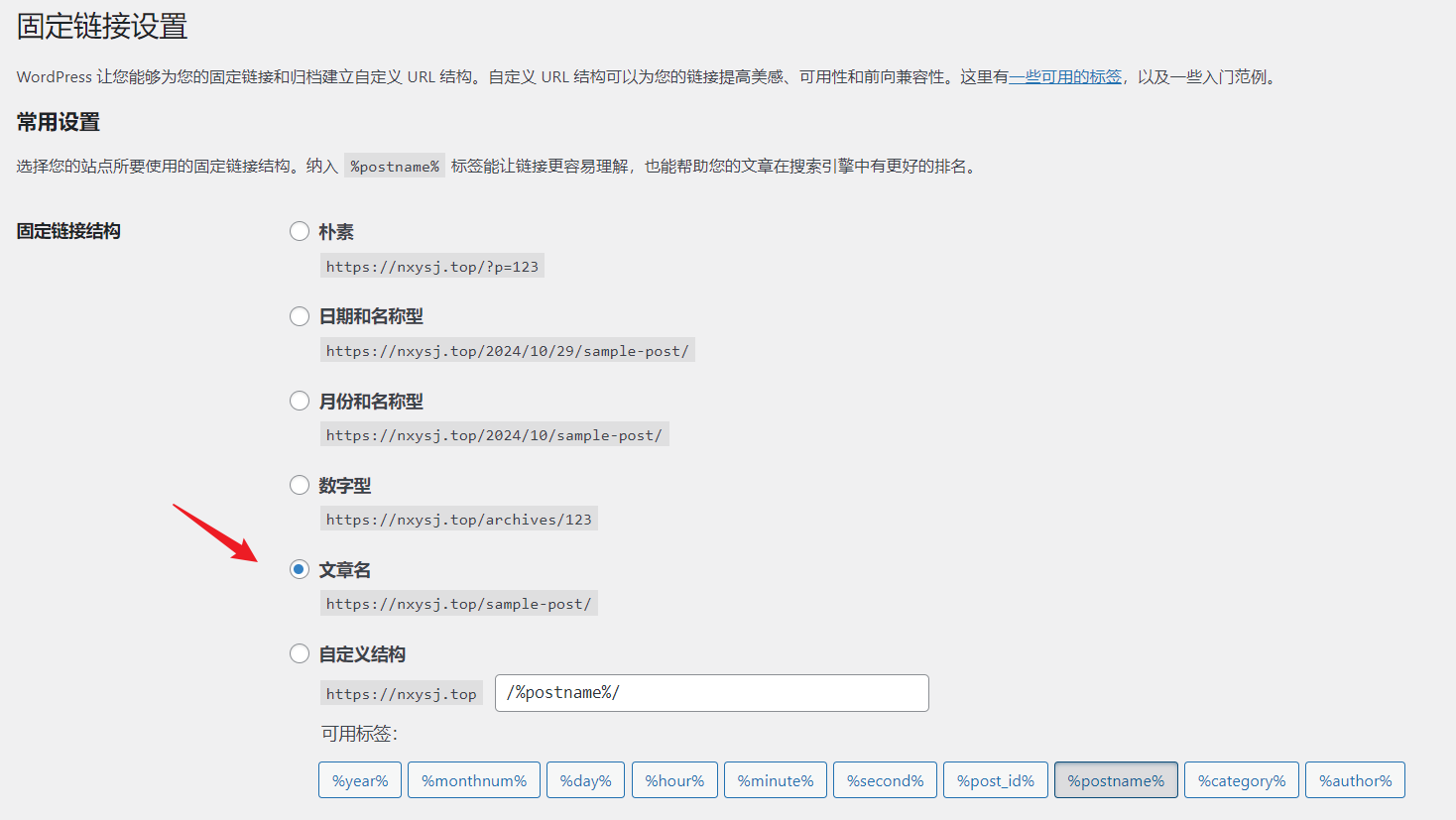
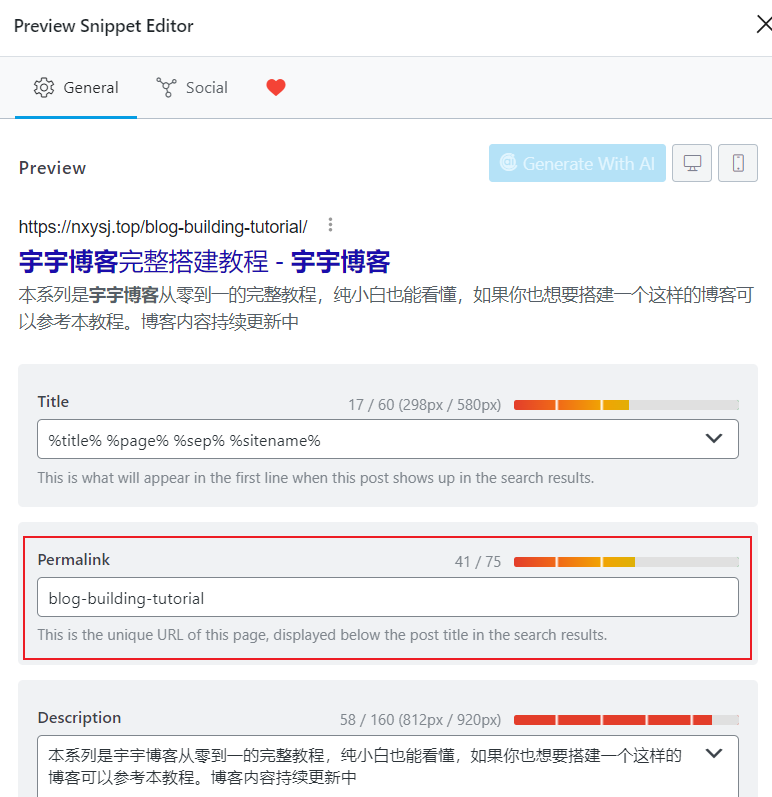
因为我这个是中文博客很难满足这个链接关键词的需求,对于链接我建议的是使用英文单词,这样也有利于谷歌的抓取和理解。也方便后续站点地图维护。如果是中文这个链接会转换成字符编码很混乱。
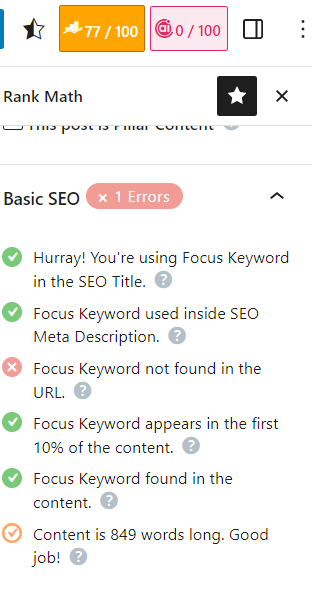
博客的撰写
宇宇博客的内容产出,主要是两个方面一个是平常工作学习的笔记重新梳理写的博客,另一个是针对某一个系列关键词进行的编写的博客。平常的工作学习笔记可能文字比较匮乏,主要是以步骤思路为主,真实感较强。关键词系列博客则是以文字为主,在网上梳理文字素材二次撰写。
日常学习记录
在工作或学习中解决的问题和学习的新知识,使用文字加图片的形式记录下来,不仅可以沉淀自己还能帮助他人。记录的内容通常有,主题(学习的内容或遇到的问题),步骤(问题解决的步骤或学习的内容),总结(一个简单的总结方便快速回顾)。我通常使用的是有道云笔记(习惯了)+ snipaste截屏工具。
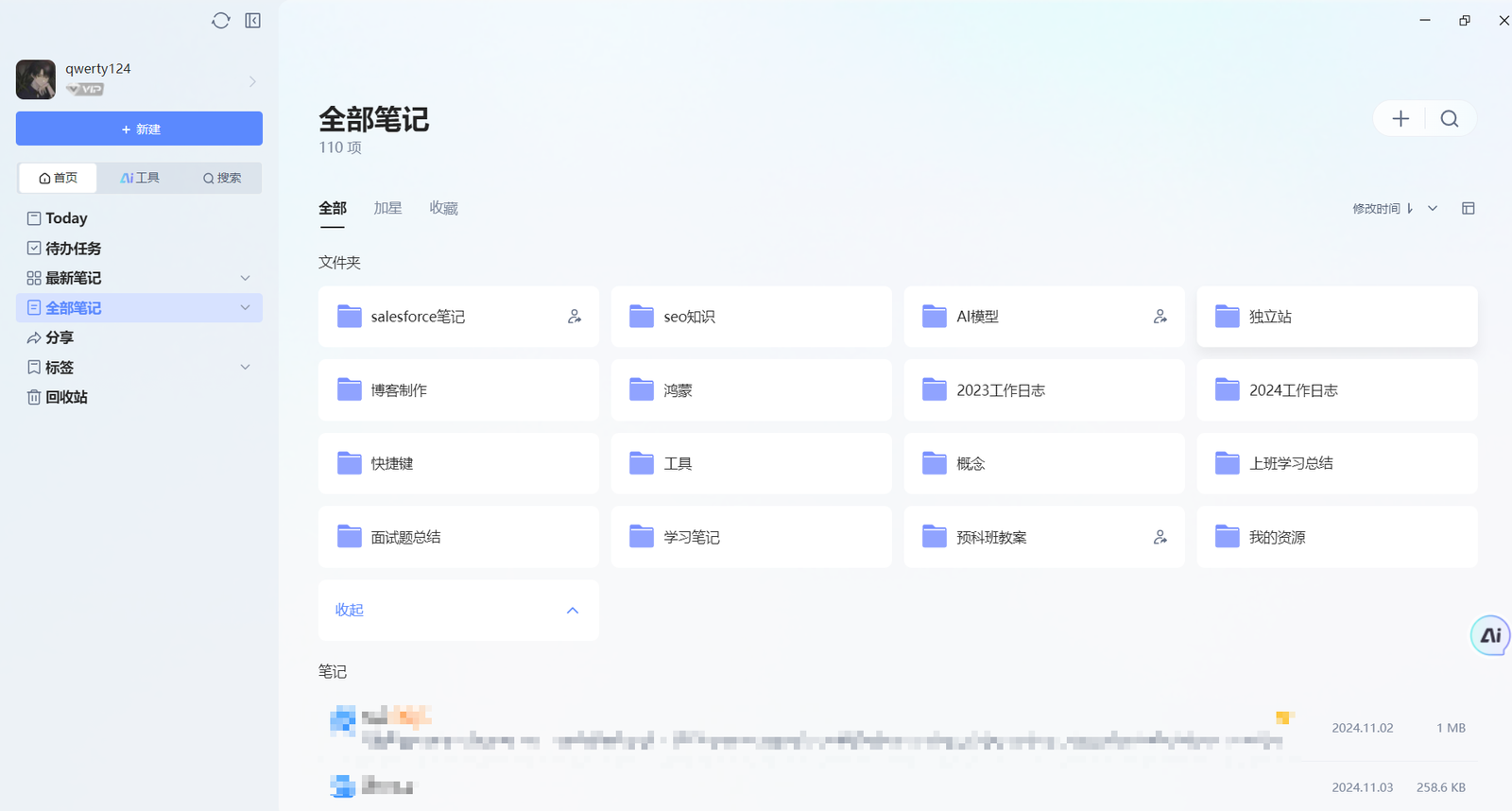
关键词系列博客
对于关键词的筛选,先要定博客的主题性。对于一个专业的网站,主题的确定就决定了之后的发展方向。例如一个卖瓷砖的企业,搭建一个企业网站,主题就应该定在瓷砖这个行业附带一些建筑方面的知识。要分清楚主次,不能因为某一个关键词流量很高但和主题不搭却还发布这种博客。长此以往对整个网站是很不好的。
具体步骤如下:
- 定义目标:明确网站定位和目标受众 在开始SEO之前,首先需要明确你的网站服务于什么样的目的和受众。例如,如果你的业务是提供批量订单的制造服务,你的目标受众可能是中大型企业的采购经理。明确这些信息有助于你在后续步骤中做出更精准的决策。
- 列出主要关键词 根据你的业务类型和产品,列出相关的主要关键词。使用行业术语和潜在客户可能搜索的词汇。如前所述,针对B类市场,常见关键词包括“supplier”, “manufacturer”, “factory”, “bulk order”等。这些词汇将成为你SEO策略的基石。
- 调查竞争对手 通过搜索引擎找到并分析那些排名靠前的竞争对手。查看他们的网站和内容策略,注意他们如何使用关键词以及他们提供的内容类型。这可以帮助你发现他们的优势和弱点,为你自己的策略提供参考。
- 使用关键词研究工具 利用工具如Google关键词规划师、Ahrefs、SEMrush等,来找到与你的主要关键词相关的其他关键词。这些工具可以提供关键词的搜索量、竞争程度和相关性等数据,帮助你更好地选择目标关键词。
- 分析关键词数据 对关键词研究工具提供的数据进行深入分析。选择那些具有适度搜索量且竞争相对较低的关键词。这种策略可以帮助你更容易地获得较高的搜索引擎排名。
- 考虑用户意图 除了关键词的量化数据外,还应该考虑用户搜索这些关键词时的意图。用户是想了解产品信息、寻找供应商、还是需要技术支持?理解这些意图可以帮助你创建更加针对性的内容,满足用户的需求。
- 扩展关键词列表 利用已有的关键词研究工具和行业资源继续扩展关键词列表。这样做可以帮助你覆盖更广泛的相关搜索查询,吸引更多的流量。例如,可以通过“长尾关键词”(更具体的、搜索量较小的词汇)来吸引那些有着非常具体需求的用户。
SEO的配置和优化
配置基础工具
在进行网站优化之前,首先需要配置基础工具。通过设置Google Search Console和Bing网站管理员工具,您可以监测网站在搜索引擎中的表现,并获取有用的数据和指导。同时,安装Google Analytics能够帮助您追踪和分析流量数据,了解访问者的行为习惯和兴趣,从而优化网站内容和体验。
关键词研究与挖掘
精准的关键词选取对于网站优化至关重要。利用各种关键词研究工具,深入分析用户搜索习惯和行为,选取与您网站主题相关且具有一定搜索量的关键词。
页面优化
页面优化是SEO中不可或缺的一环。优化页面元素包括在URL和标题标签中巧妙嵌入关键词,编写吸引人的元描述,以提升点击率和用户体验。同时,通过优化内容质量和分布关键词,结合技术优化,如提升网站速度、移动优化和图片优化等,能够更好地满足搜索引擎算法的要求,提升网站在搜索结果中的排名。
链接策略
链接是SEO优化中的核心要素之一。内链建设是指构建高效的内部链接结构,有助于提升网站页面权重和用户体验;而外链策略则着重于获取来自权威来源的高质量反向链接,提升网站在搜索引擎中的权威性和可信度。综合内外链优化策略,能够有效增加网站流量和提升页面排名。
附加优化措施
发布周期性高质量内容,进行本地SEO优化,整合社交媒体,可有助于提升品牌知名度和获取更多的社交信号,推动网站在搜索引擎中的表现。
智能优化
随着搜索引擎的不断进化,智能化优化也越发重要。紧跟语义搜索和语音搜索趋势,优化关键词相关性和上下文关联,使网站内容更符合自然语言搜索的需求。通过更智能、更人性化的优化手段,提升用户体验和网站在搜索引擎中的表现。
其他重要层面
- 用户体验优化:提升网站加载速度、优化导航、确保内容易读性和良好交互设计,都是提升搜索引擎评分和用户满意度的关键因素。
- 结构化数据标记:采用标准化的结构化数据标记,如Schema.org,有助于搜索引擎理解网站内容,改善搜索结果展示,提升点击率。
- 内容策略规划:系统规划内容策略,围绕目标关键词产出有价值的内容,增强网站权威度和用户粘性。
- 移动优先优化:确保网站具备优秀的移动适配性和响应式设计,以迎合移动用户需求和搜索引擎标准。
- 竞争对手分析:深入了解竞品的关键词布局、内容策略和外链资源,指导自身优化策略的制定和不断改进。
- 技术SEO审计:定期进行技术SEO审查,确保网站能被搜索引擎有效抓取和索引,提高网站在搜索结果中的曝光度。

视频讲解
常见问题
wordpress是什么?
WordPress是一个以PHP和MySQL为平台的自由开源的博客软件和内容管理系统。有着丰富的生态系统,提供丰富的插件,可以搭建多种类型的网站,在整个互联网有着恐怖的占有率。
宇宇博客创作的内容来自哪里?
创作的内容大部分是工作和日常经验的笔记,其他则是学习记录的总结。
搭建宇宇博客这样的CRM博客系统需要多久?
按照本教程指引,通常在半天内就可以完成所有内容的搭建和初步完善。
总结
通过以上的步骤,你也可以轻松搭建一个不错的博客系统了,后续关于网站配置优化,SEO优化需要了解更加详细的情况可以通过表单或者评论联系我,很乐意为你解答。

可以出一个视频教程吗?
@去码头整点薯条 有空我会出的,可以关注一下我的YouTube,谢谢
@去码头整点薯条 视频已发布:https://youtu.be/NApX3ZecQio